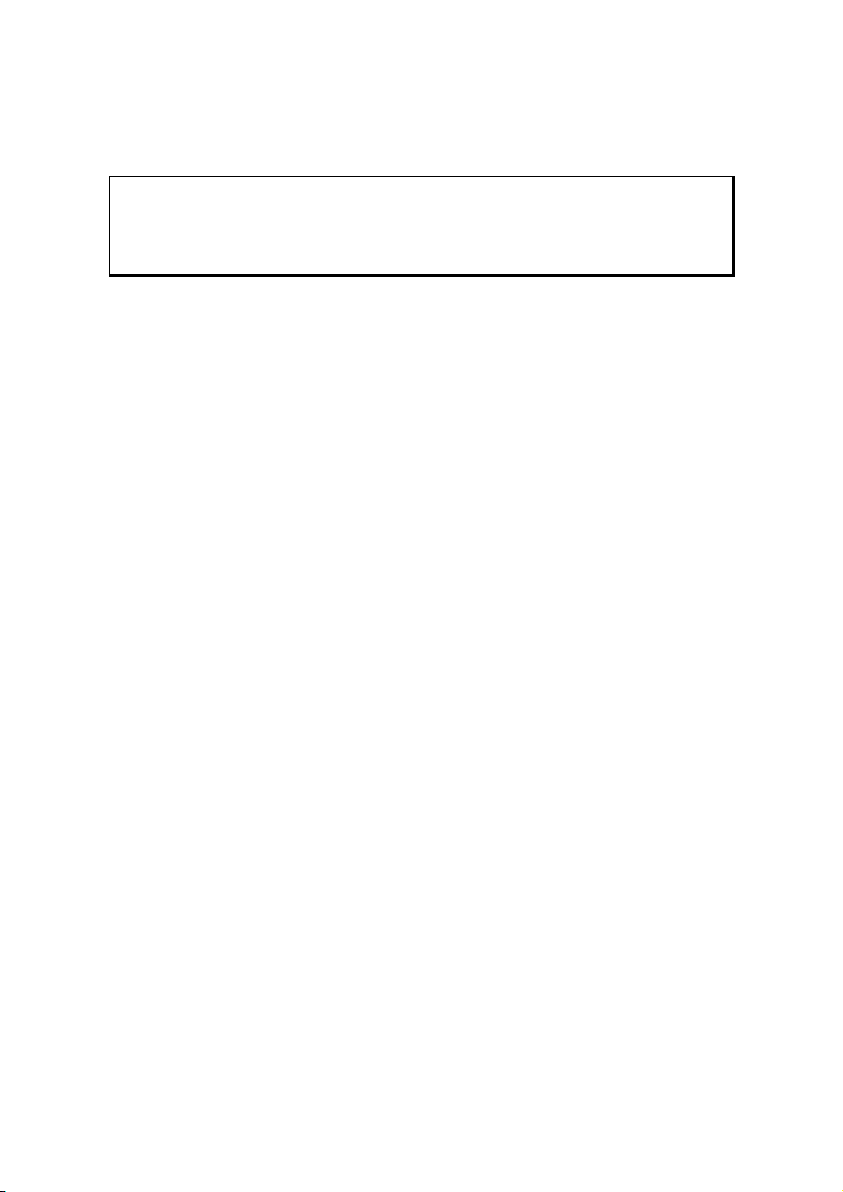
Notas acerca deste manual de instruções
Organizámos estas instruções de funcionamento para a instalação desta forma, para que
possa, através do índice, consultar sempre informações necessárias de temas relacionados.
Nota
Pode encontrar instruções de utilização pormenorizadas para a navegação
no DVD, assim como na ajuda on-line do aparelho.
Procure no Capítulo “Perguntas Frequentes” respostas às perguntas que são
frequentemente colocadas ao apoio ao cliente.
O objectivo destas instruções de utilização é provê-lo de informações de uso do seu
sistema de navegação através de uma linguagem fácil e compreensível.
Dados pessoais
Anote como certificado de sua propriedade:
Número de série ....................................................................................
Palavra-passe ....................................................................................
Texto de lembrete ....................................................................................
SuperPIN ....................................................................................
UUID ....................................................................................
Data de compra ....................................................................................
Local de compra ....................................................................................
Pode encontrar o número de série no lado de trás do aparelho. Se necessário, anote o
número também na sua documentação de garantia.
Introduza a palavra-passe e o texto de lembrete através da função Security. Receberá o
SuperPIN e o UUID após a activação da função Security. Ver página 18.
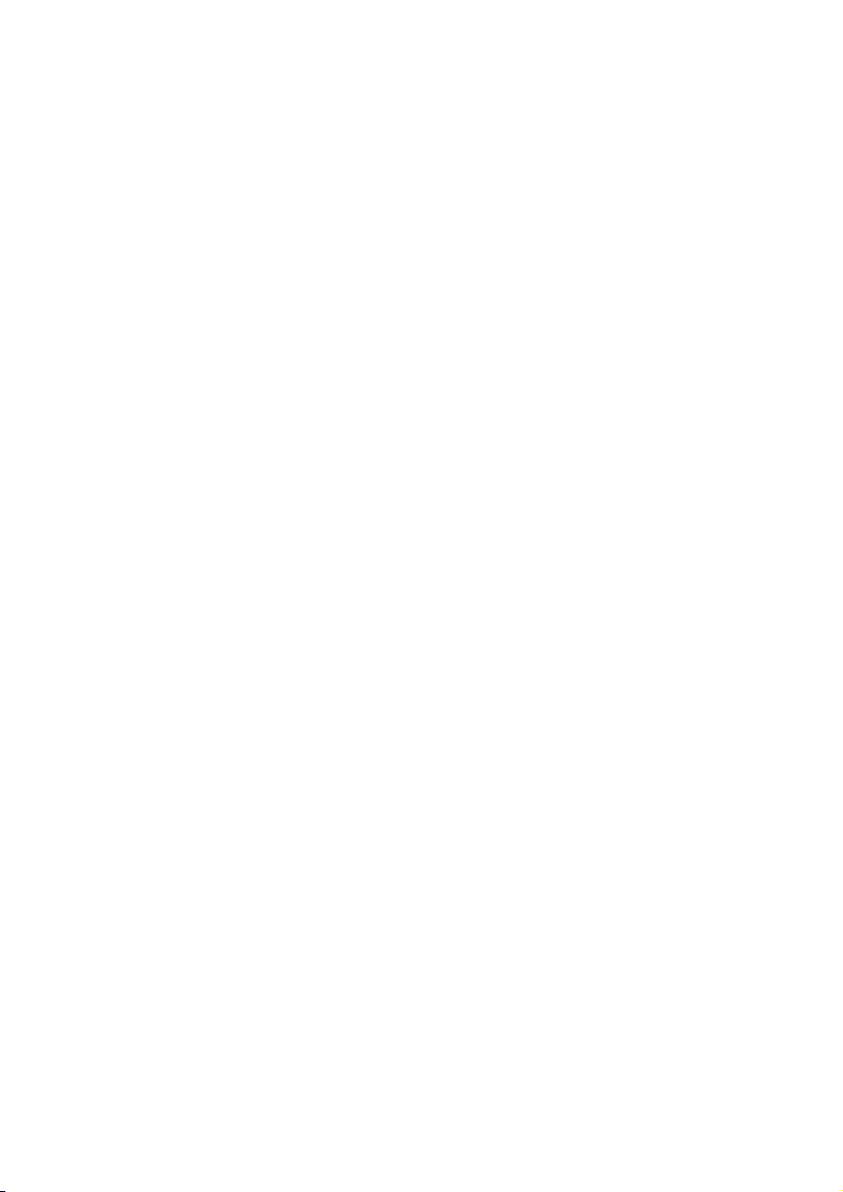
Qualidade
Na escolha dos componentes damos prioridade a alta funcionalidade, operação simples,
segurança e fiabilidade. Através de uma concepção equilibrada de hardware e software
podemos apresentar-lhe um Notebook inovador, que vai trazer-lhe muita satisfação no
trabalho e no lazer. Agradecemos a confiança depositada em nossos produtos.
Assistência técnica
Através do apoio individual a clientes, acompanhamo-lo no seu trabalho diário. Entre em
contacto connosco. Temos o maior prazer em poder ajudá-lo. Pode encontrar neste
manual um capítulo sobre o apoio a clientes, na página 42.
ii
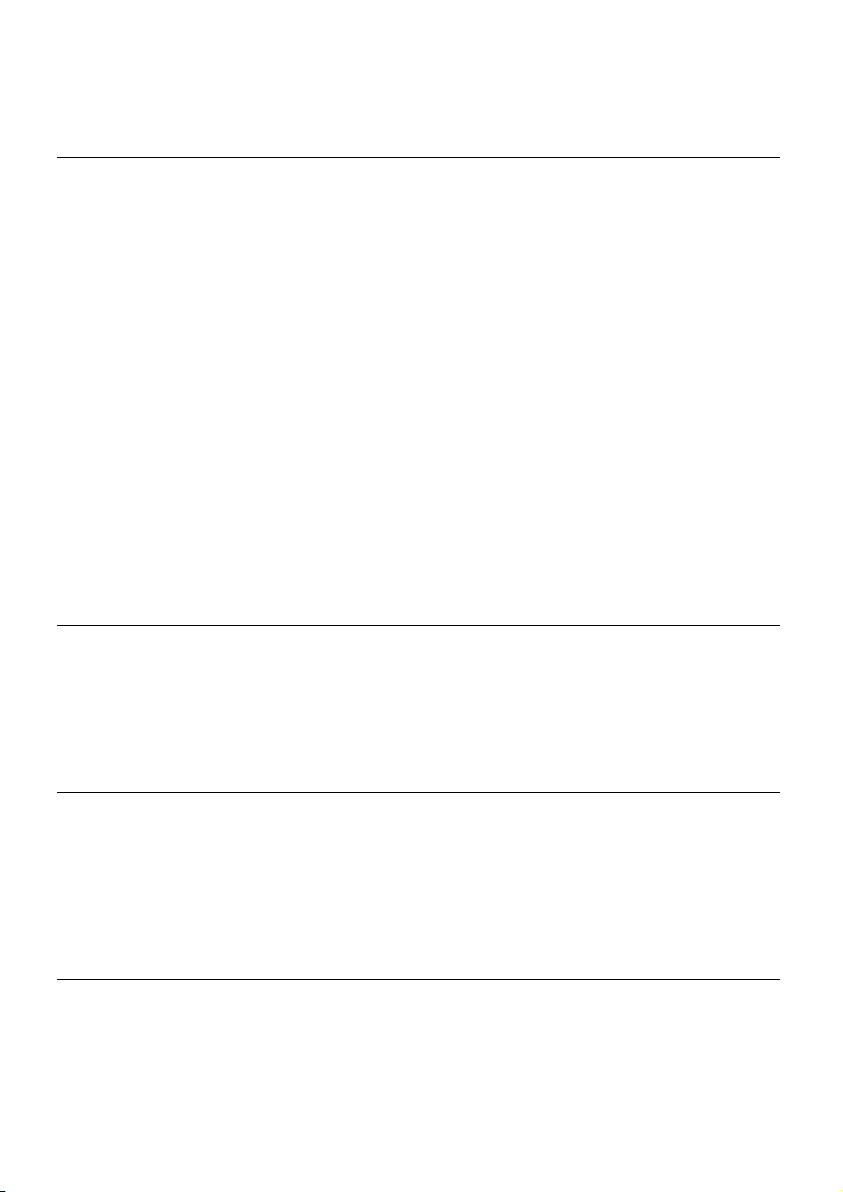
Sumário
Segurança e manutenção ................................................................................1
Instruções de segurança ................................................................................................ 1
Cópia de segurança de dados........................................................................................ 1
Condições do ambiente de trabalho.............................................................................. 2
Reparação ..................................................................................................................... 2
Temperatura ambiente.................................................................................................. 2
Compatibilidade electromagnética................................................................................ 3
Informação em conformidade com a directiva R&TTE ................................................... 3
Ligação.......................................................................................................................... 4
Abastecimento de corrente através do adaptador para automóveis............................ 4
Cablagem...................................................................................................................... 4
Funcionamento da bateria............................................................................................. 4
Manutenção.................................................................................................................. 5
Conservação do ecrã ..................................................................................................... 5
Reciclagem.................................................................................................................... 5
Transporte..................................................................................................................... 6
Conteúdo da Embalagem.............................................................................................. 7
Componentes...................................................................................................8
Vista frontal ...................................................................................................................8
Lado traseiro.................................................................................................................. 9
Lado de baixo.............................................................................................................. 10
Vista de cima ............................................................................................................... 10
Lado Esquerdo ............................................................................................................ 11
Instalação ......................................................................................................12
I. Carregar a bateria..................................................................................................... 12
II. Alimentação de corrente.......................................................................................... 13
Adaptador para automóvel ...................................................................................... 13
Possibilidade alternativa para carregar a bateria ....................................................... 13
III. Ligar o aparelho...................................................................................................... 14
IV. Instalar software de navegação............................................................................... 15
Manutenção...................................................................................................16
Ligar e desligar ............................................................................................................ 16
iii
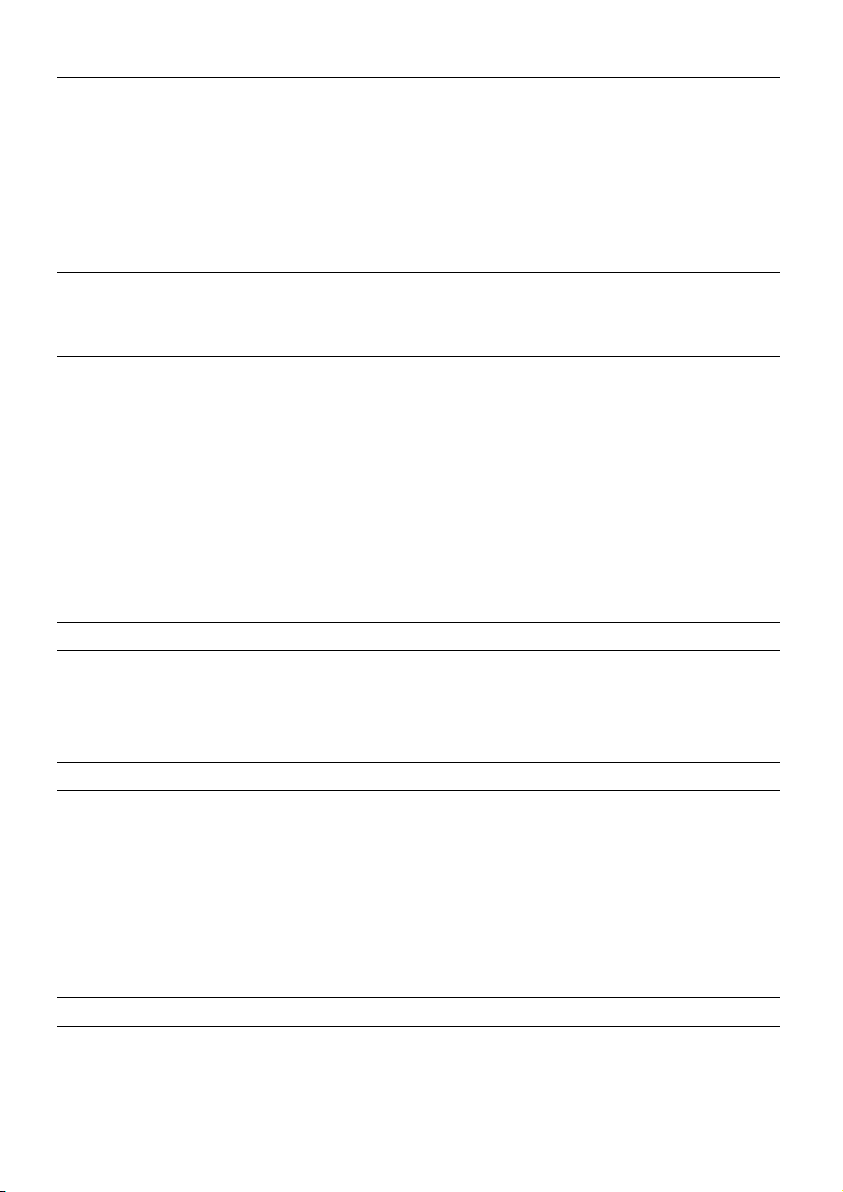
Security .........................................................................................................18
Criar palavra-passe e texto de lembrete ....................................................................... 18
Efectuar as definições .................................................................................................. 19
SuperPIN e UUID ......................................................................................................... 20
Guardar alteração na função Security .......................................................................... 20
Efectuar definições posteriormente.............................................................................. 21
Consulta de palavra-passe........................................................................................... 22
Reposição do sistema de navegação ..............................................................23
Reset ...........................................................................................................................23
Desligar totalmente o seu aparelho/Hard-Reset ........................................................... 23
Navegação .....................................................................................................24
Instruções de segurança da navegação........................................................................ 24
Instruções de navegação.......................................................................................... 24
Instruções para a utilização no automóvel................................................................ 25
Instruções adicionais para a utilização numa bicicleta ou motorizada....................... 25
Orientação da antena .................................................................................................. 25
I. Fixar o suporte para automóvel ................................................................................ 26
II. Fixar o sistema de navegação................................................................................... 27
III. Ligar adaptador de isqueiro .................................................................................... 28
IV. Iniciar software de navegação................................................................................. 29
Informações sobre a monitorização do trânsito ............................................30
Picture Viewer...............................................................................................32
Operação do Picture Viewer ........................................................................................ 32
Visão geraldo ecrâ principal......................................................................................... 32
Vista ecrã completo.................................................................................................. 33
Travelguide ...................................................................................................35
AlarmClock (função de despertar) ................................................................36
Visão geral do ecrã principal........................................................................................ 36
Descrição dos botões................................................................................................... 37
Ajuste da hora do sistema ........................................................................................ 38
Escolher um tom de alarme...................................................................................... 38
Ajustar volume de som ............................................................................................ 39
Função snooze......................................................................................................... 40
Terminar o AlarmClock ............................................................................................ 40
Perguntas frequentes ....................................................................................41
Apoio ao cliente.............................................................................................42
Defeitos e causas ......................................................................................................... 42
Precisa de mais suporte?.............................................................................................. 42
iv
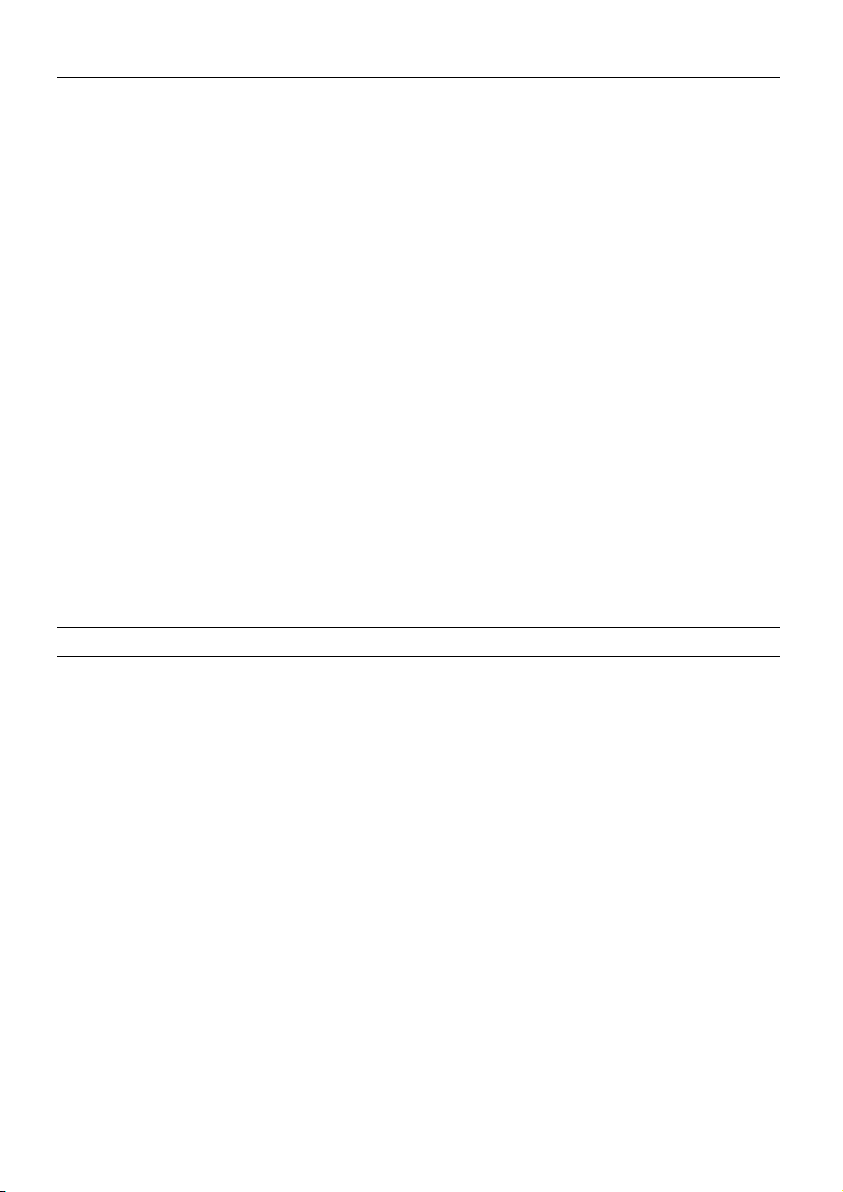
Appendice .....................................................................................................43
Função especial CleanUp (condução inglesa do programa)......................................... 43
Sincronização com o PC .............................................................................................. 46
I. Instalar o Microsoft® ActiveSync®............................................................................ 46
II. Ligar com o PC ..................................................................................................... 47
Possibilidade alternativa para carregar a bateria ....................................................... 47
III. Trabalhar com Microsoft® ActiveSync®.................................................................. 47
GPS (Global Positioning System) ................................................................................. 48
Antena GPS externa ................................................................................................. 48
TMC (Traffic Message Channel)................................................................................... 49
Ligar a antena de janela TMC ................................................................................... 49
Utilizar o cartão de memória........................................................................................ 50
Colocar os cartões de memória ................................................................................ 50
Retirar o cartão de memória ..................................................................................... 50
Aceder ao cartão de memória................................................................................... 50
Troca de dados no leitor de cartões.......................................................................... 51
Mapas adicionais......................................................................................................... 51
Transferência de material cartográfico para um cartão de memória.......................... 51
Instalação alternativa do software de navegação a partir de um cartão de memorização
................................................................................................................................52
Transferência de ficheiros de instalação e material cartográfico para a memória interna
................................................................................................................................52
Dados técnicos...............................................................................................53
Índice.............................................................................................................54
v
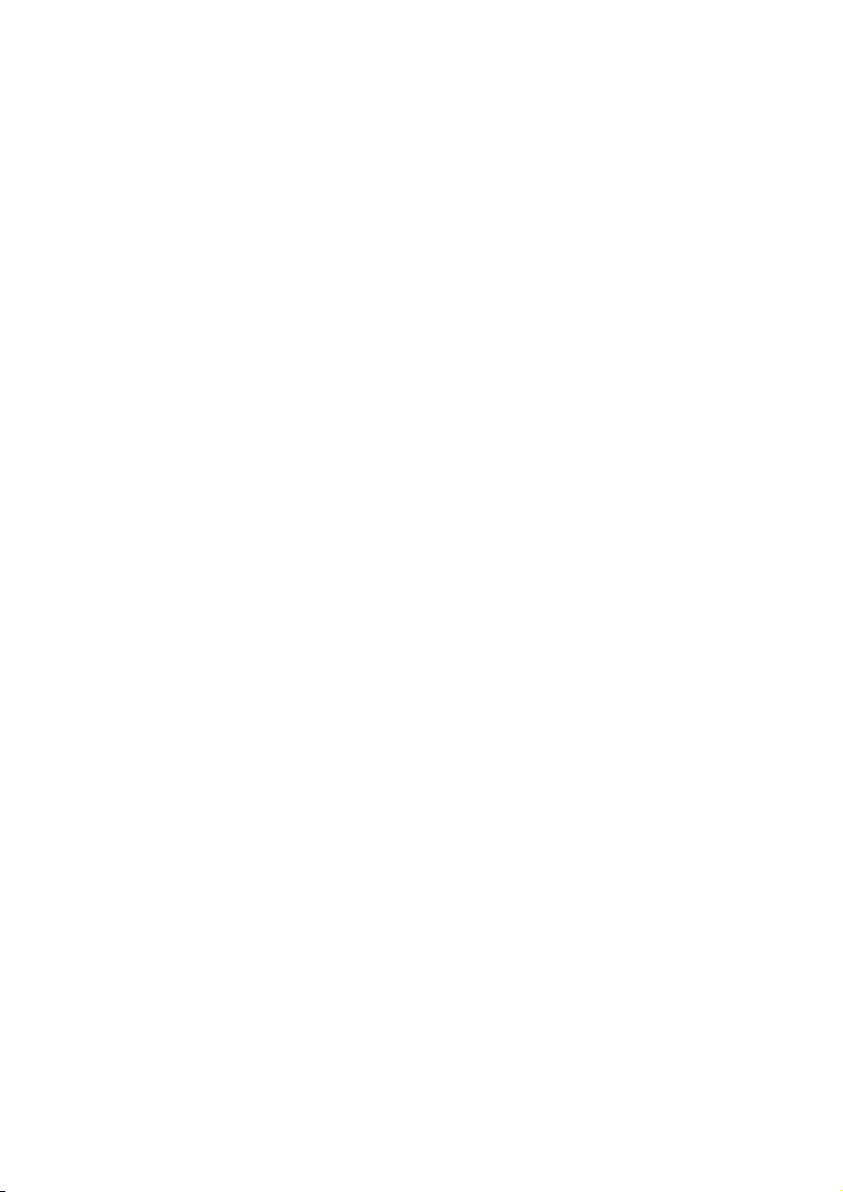
Copyright © 07/04/2008
Reservados todos os direitos.
Os direitos de autor deste manual estão protegidos.
®
O Copyright pertence à firma Medion
.
Marcas dos produtos:
®
MS-DOS® e Windows® são marcas registadas da firma Microsoft
®
Pentium® é uma marca registada da firma Intel
.
.
Outras marcas pertencem aos seus respectivos proprietários.
Reservados os direitos de alterações técnicas e ópticas, bem como erros de impressão.
vi
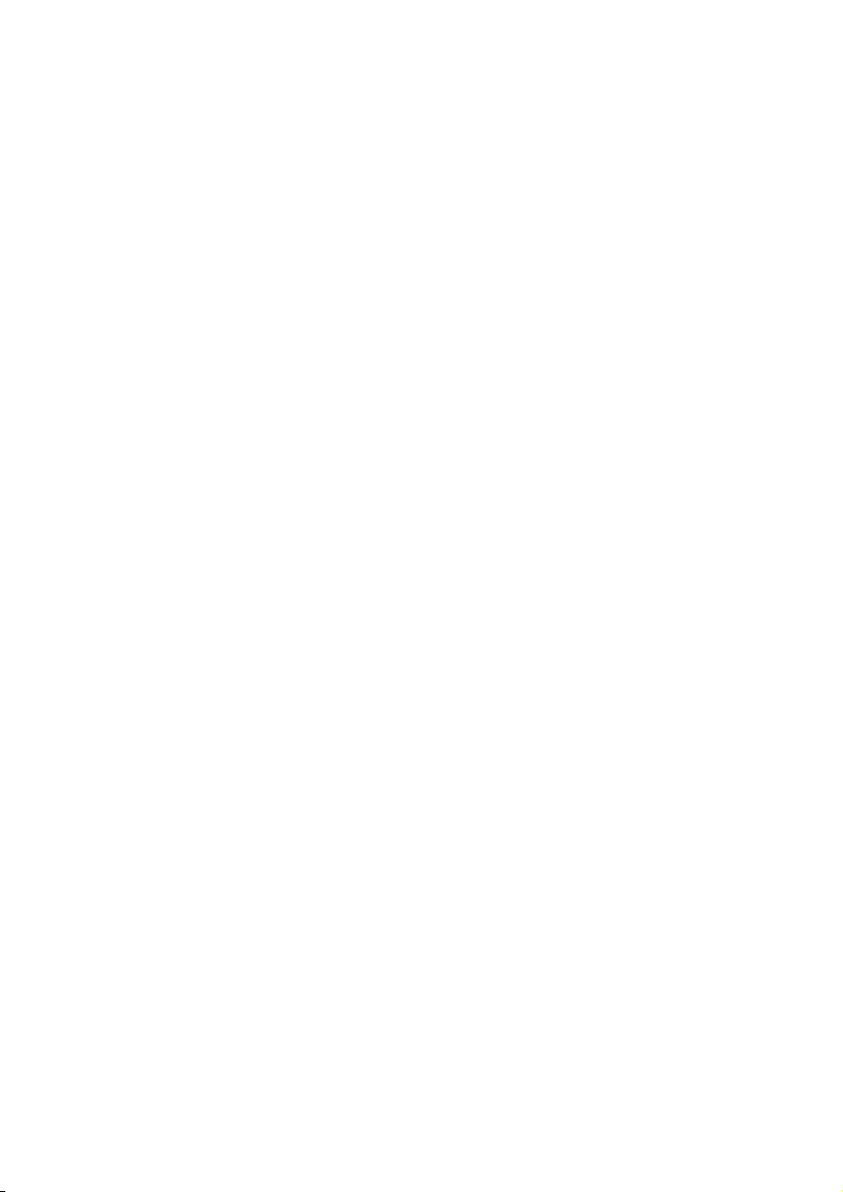
Segurança e manutenção
Instruções de segurança
Por favor, leia atentamente este capítulo e siga todas as instruções indicadas. Dessa forma
garante um funcionamento de confiança e uma longa esperança de vida para o seu
aparelho.
Conserve a embalagem e estas instruções de funcionamento em bom estado, de modo a
poder entregar o aparelho a um novo proprietário, no caso de venda.
• Nunca abra a caixa do aparelho, do adaptador de corrente ou dos acessórios, pois
não possui nenhuma peça que necessite de manutenção. Ao abrir a caixa pode
correr perigo de vida por choque eléctrico.
• Mantenha o material da embalagem, p. ex., películas afastado das crianças. Existe
perigo de asfixia em caso de uso incorrecto.
• Não coloque objectos em cima do aparelho e não exerça pressão sobre o visor.
Caso contrário, pode partir o visor.
• Não toque no visor com objectos bicudos, de modo a evitar danos. Utilize o lápis
fornecido.
• Há risco de ferimentos quando o visor se parte. No caso de tal acontecer, coloque
numa embalagem as peças partidas e envie-as para uma eliminação correcta no seu
centro de assistência técnica. Lave as mãos com sabão, para evitar que entrem
produtos químicos no aparelho.
• Não deixe as crianças brincar junto a aparelhos eléctricos sem vigilância. As crianças
nem sempre se apercebem dos possíveis perigos.
Interromper a alimentação eléctrica , desligue o aparelho imediatamente ou não o volte a
ligar e dirija-se ao centro de assistência técni
• quando a caixa do aparelho ou dos acessórios estiver danificada ou quando tiverem
entrado líquidos no seu interior. Deixe que seja o apoio a cliente a testar os
componentes, de modo a evitar danos!
Cópia de segurança de dados
• A validação das exigências de compensação de danos para perda de dados e
consequências daí resultantes está excluída. Após cada actualização de dados,
faça uma cópia de segurança através de meios de armazenamento externos (por
exemplo, CD-R).
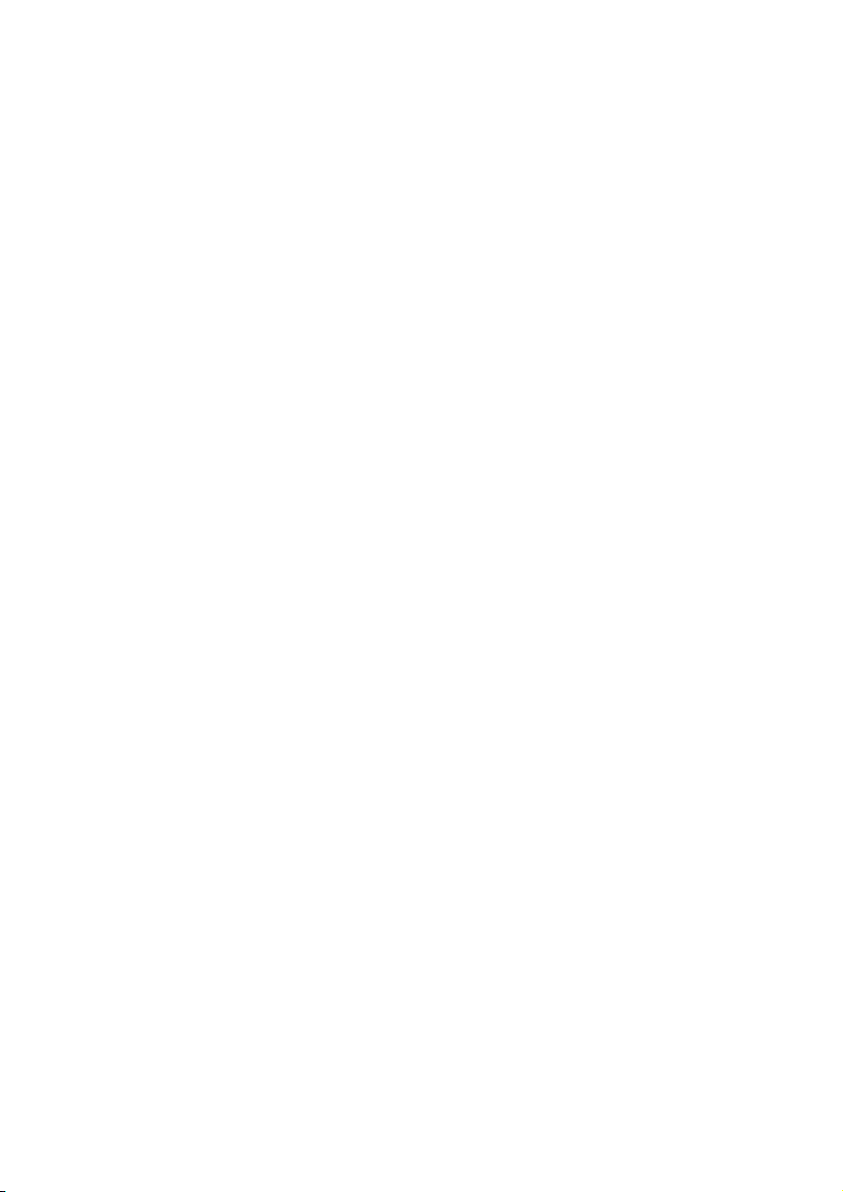
Condições do ambiente de trabalho
A não observância destas instruções pode resultar em estragos ou danos no seu aparelho.
Nestes casos a garantia é inválida.
• Mantenha o seu sistema de navegação e todos os aparelhos correspondentes
afastados de humidade e evite o pó, calor e o contacto directo com o sol,
principalmente no carro.
• É impreterível que proteja o seu aparelho da água, por exemplo, da chuva ou
granizo. Tenha em atenção que a humidade também se pode formar através da
condensação numa bolsa de protecção.
• Evite as fortes vibrações e abanões quando andar, por exemplo, por caminhos mais
sinuosos.
• Evite que o aparelho se desprenda do seu suporte, por exemplo, ao travar. Se
possível, monte o aparelho na vertical.
Reparação
• Por favor, dirija-se ao nosso Centro de Assistência Técnica quando tiver problemas
técnicos com o seu aparelho.
• Em caso de uma reparação necessária, procure exclusivamente os nossos parceiros
de assistência técnica autorizada.
Temperatura ambiente
• O aparelho pode funcionar a uma temperatura ambiente entre 0° C e +35° C e uma
humidade relativa de 0% -90% (não condensável).
• No estado desligado, o aparelho pode encontrar-se entre -20º C e +60º C.
• O aparelho deve estar bem arrumado. Evite as altas temperaturas (por exemplo, em
parques de estacionamento ou através dos contacto directo com o sol).
2
Português
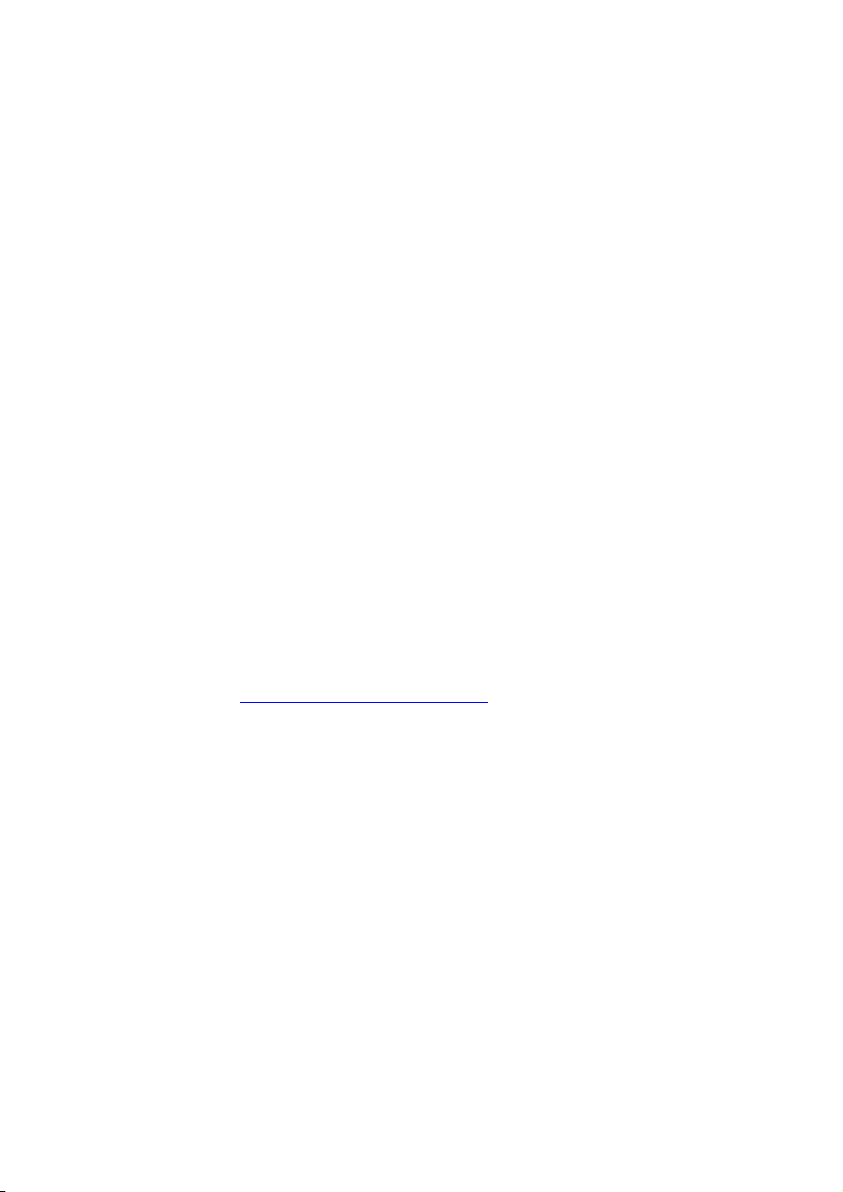
Compatibilidade electromagnética
• Quando da ligação de componentes adicionais é preciso cumprir as Directivas de
compatibilidade electromagnética (CEM). Para além disto, tenha em conta que,
para os interfaces externos, só devem ser conectados a este aparelho cabos
revestidos.
• Mantenha, no mínimo, um metro de distância de fontes de interferência
magnéticas e de alta-frequência (aparelhos de TV, altifalantes, telemóveis, etc.), de
modo a evitar falhas funcionais e perda de dados.
• Os aparelhos electrónicos emitem radiação electromagnética quando estão a
funcionar.
Esta radiação é inofensiva, no entanto, pode causar interferências noutros aparelhos
que estiverem a funcionar nas proximidades imediatas.
Os nossos aparelhos são testados em laboratório e optimizados quanto à
compatibilidade electromagnética.
Contudo, não é possível excluir-se a possibilidade de ocorrerem interferências que
podem afectar tanto o próprio aparelho, como também outros equipamentos
electrónicos nas imediações.
Caso venha a constatar alguma interferência, tente solucionar a questão alterando
as distâncias e mudando as posições dos aparelhos.
Nomeadamente, quando estiver num automóvel, certifique-se que a parte
electrónica do veículo está a funcionar perfeitamente, antes de partir.
Informação em conformidade com a directiva R&TTE
MEDION AG declara que este aparelho está conforme com os requisitos essenciais e outras
disposições da Directiva 1999/5/CE. Pode encontrar explicações completas relativamente a
esta conformidade em www.medion.com/conformity.
Segurança e manutenção
3
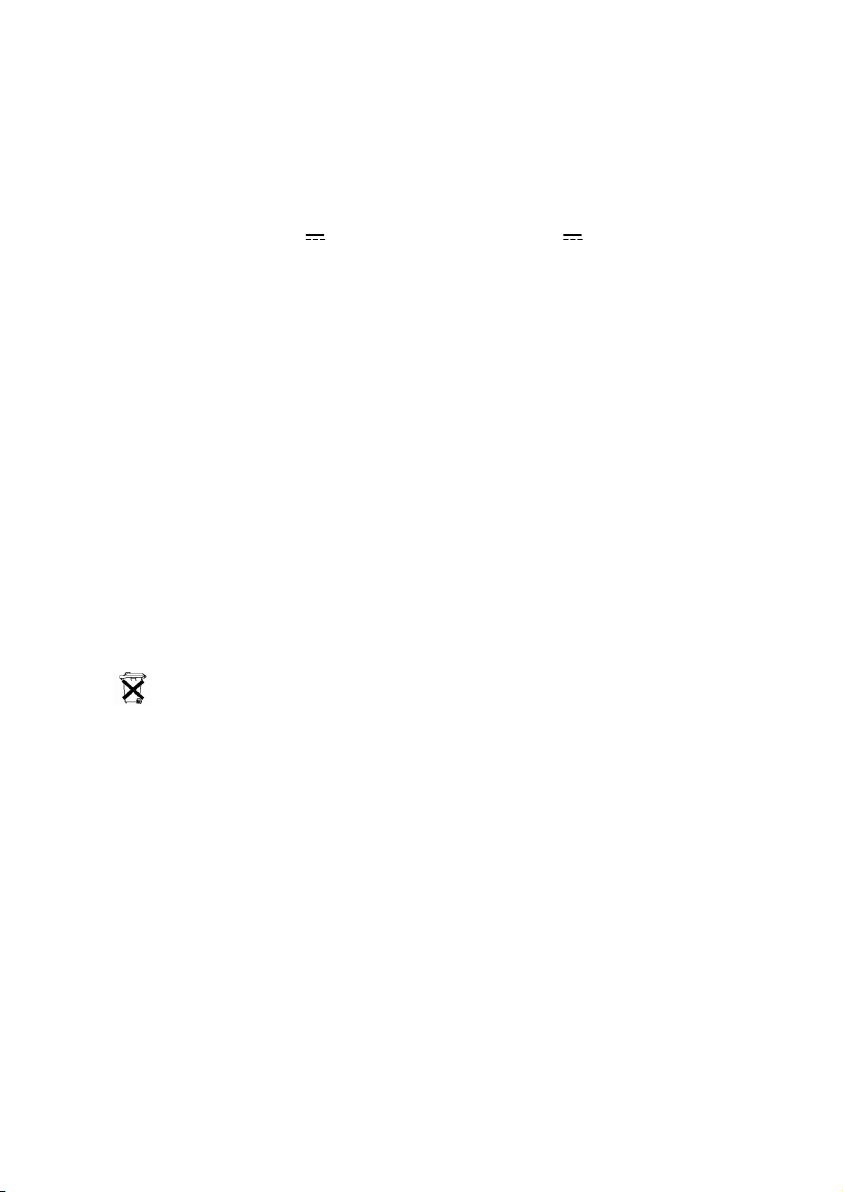
Ligação
Siga as seguintes instruções para ligar o aparelho da forma correcta:
Abastecimento de corrente através do adaptador para automóveis
• Ligue o adaptador de isqueiro apenas na respectiva tomada de um veículo (bateria
de automóvel = DC 12V , bateria de camião = DC 24V !). Se não tem a certeza
quanto ao abastecimento de corrente do seu carro, informe-se junto do
representante automóvel.
Cablagem
• Passe o cabo de tal forma, que ninguém possa pisar ou tropeçar no mesmo.
• Não coloque objectos sobre o cabo, pois este poderia ser danificado.
Funcionamento da bateria
O seu aparelho funciona com uma bateria incorporada. Para prolongar a vida útil e a
potência de sua bateria, bem como para assegurar um funcionamento seguro, observe as
seguintes instruções:
• As baterias não suportam calor. Evite que o aparelho assim como a bateria
incorporada aqueçam demasiado. A não observância destas instruções podem levar
a danos ou, sob determinadas circunstâncias, a uma explosão da bateria.
• Para carregar a bateria, utilize apenas o adaptador de corrente original (opcional)
ou o adaptador de automóvel do kit de navegação.
•
4
Baterias são lixo especial. Baterias que não são mais necessárias devem ser
eliminadas de forma tecnicamente correcta. Para isso entre em contacto com o seu
serviço de assistência técnica.
Português
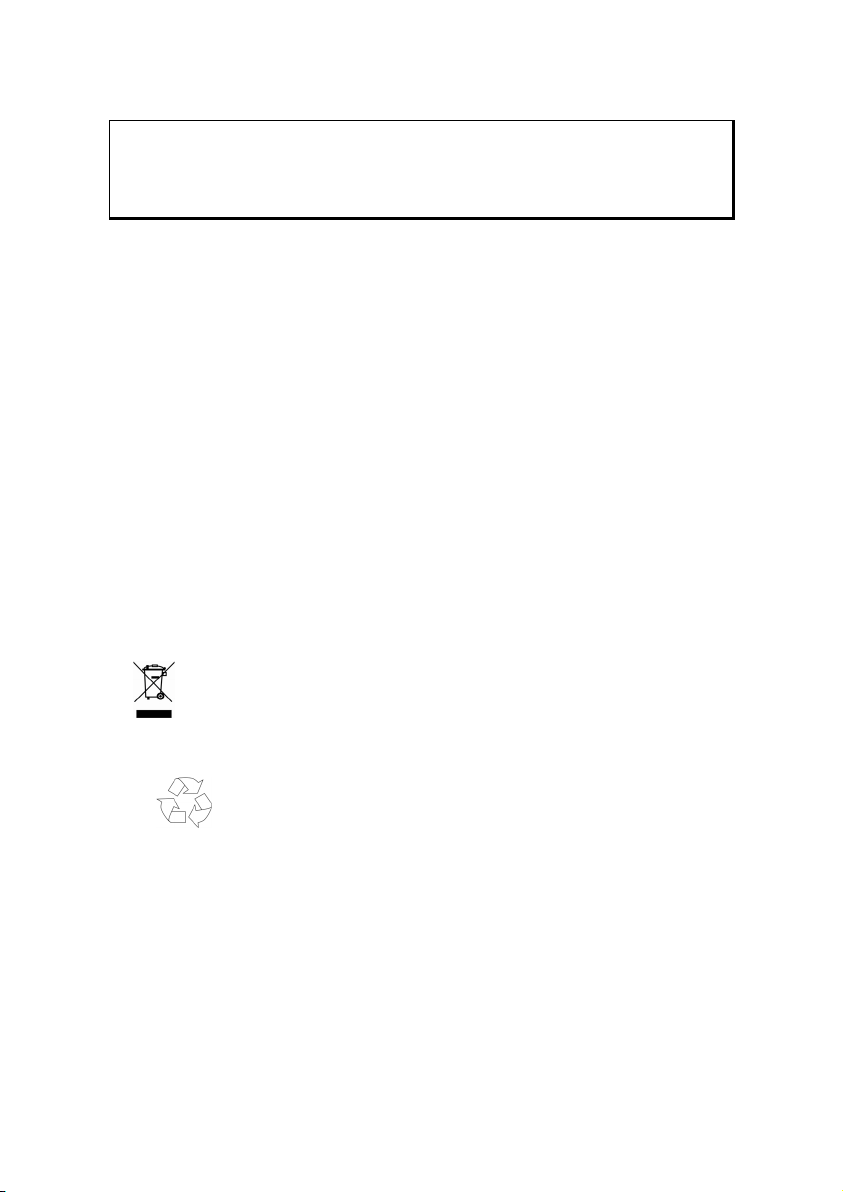
Manutenção
Cuidado!
Dentro da caixa não se encontram peças que requeiram manutenção nem
limpeza.
Pode prolongar o tempo de vida do aparelho da seguinte forma:
• Limpe o ecrã com um pano macio, isento de fiapos.
• Não utilize qualquer tipo de solvente ou detergente abrasivo ou gaseiforme .
• O aparelho e a respectiva embalagem são recicláveis.
Conservação do ecrã
• Evite riscar a superfície do ecrã, pois este pode danificar-se facilmente.
Aconselhamos que utilize a capa de protecção do ecrã, de modo a evitar riscos e
sujidade. Pode encontrar este acessório numa loja especializada.
A capa que o ecrã possui na entrega é uma protecção de transporte limpo!
• Tenha em atenção, que nenhuma gotinha de água permaneça sobre o ecrã. A água
pode causar descolorações permanentes.
• Limpe o ecrã com um pano macio, isento de fiapos.
• Não submeta o ecrã à luz solar nem aos raios ultravioleta.
Reciclagem
Aparelho
Nunca deposite o aparelho no lixo doméstico no fim da sua vida útil. Informe-se sobre as
possibilidades de uma eliminação correcta e sem perigo para o ambiente.
Embalagem
Embalagens e produtos auxiliares que não sejam mais necessários, podem ser reciclados e
devem ser basicamente levados aos centros de reciclagem.
Segurança e manutenção
5
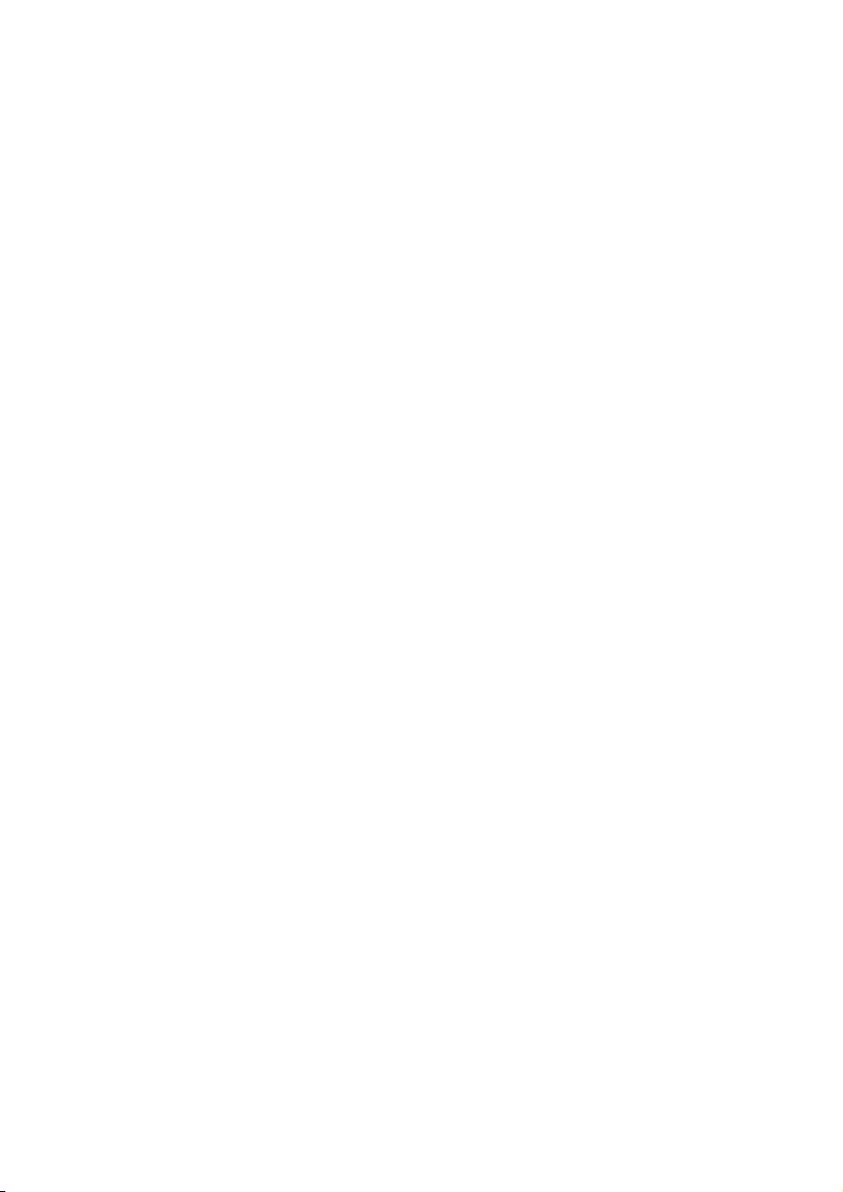
Transporte
Siga instruções que se seguem, quando pretender transportar o aparelho:
• Para ligar o aparelho após o ter transportado, aguarde até que este se encontre à
temperatura ambiente.
• Sob grandes variações de temperatura ou de humidade pode haver formação de
humidade dentro do aparelho através da condensação, o que pode provocar um
curto-circuito.
• Utilize uma cobertura de protecção, de modo a proteger o aparelho de sujidade,
abanões e riscos.
• Antes de fazer uma viagem, informe-se sobre o abastecimento de corrente e de
comunicação existente no local do destino. Antes de iniciar a viagem, adquira, se
necessário, o adaptador adequado para a corrente ou comunicação.
• Para o despacho do seu aparelho, utilize sempre a embalagem original e peça
conselhos junto da empresa de transporte a este respeito.
• Quando passar o controlo de bagagem de mão no aeroporto, é aconselhável que
passe o aparelho e todos os suportes de memória (unidades externas) no raio-X (o
local onde coloca o conteúdo dos seus bolsos). Evite o detector magnético (a
estrutura por onde passa) ou a barra magnética (aparelho de mão do pessoal de
segurança), pois isto pode eventualmente destruir os seus dados.
6
Português
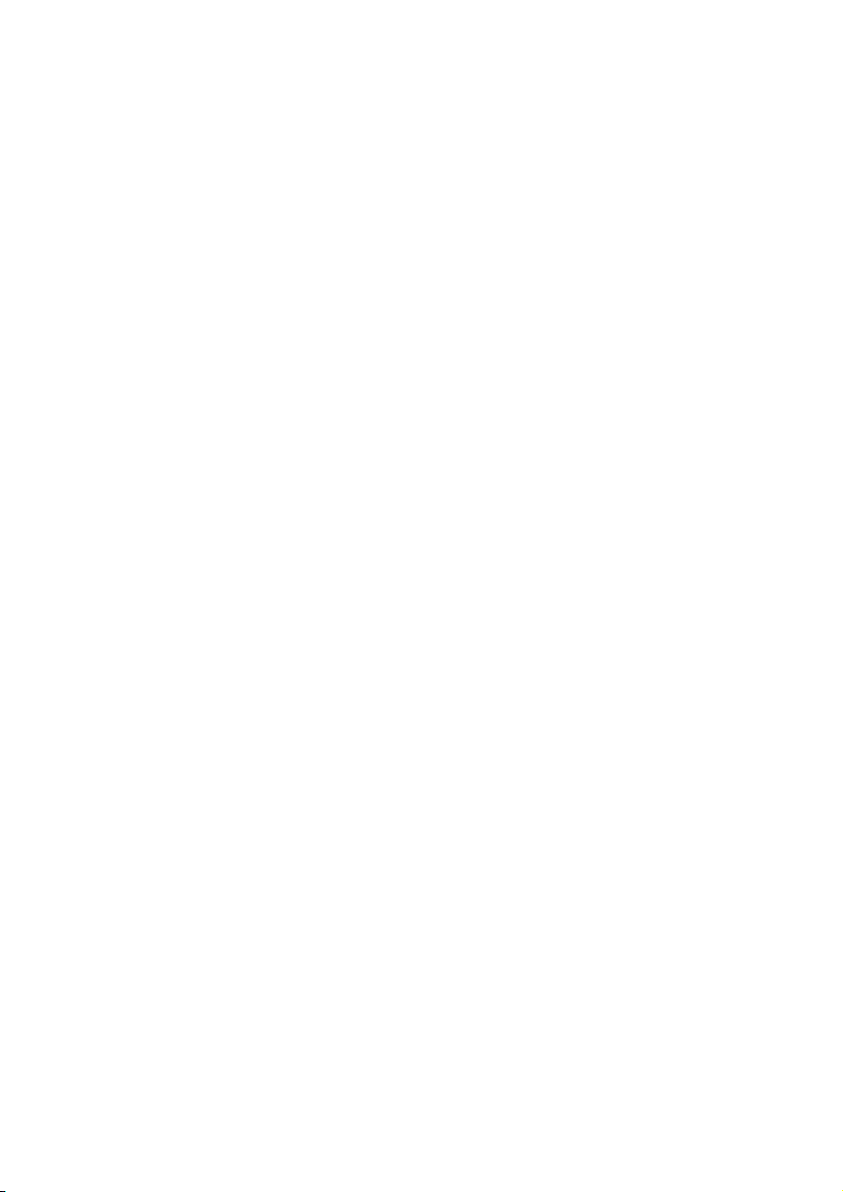
Conteúdo da Embalagem
Por favor, verifique o conteúdo da embalagem e comunique-nos dentro de 14 dias
após a compra, caso o fornecimento não esteja completo. O produto adquirido contém:
• Sistema de navegação
• Cabo de corrente para isqueiro de automóvel
• Suporte para automóvel e copo retentor
• Antena de janela TMC
• Cabo USB
• DVD com software de navegação, material cartográfico digitalizado, ActiveSync®,
material cartográfico digitalizado dados para a restauração rápida
• Manual de instruções / cartão de garantia
Segurança e manutenção
7
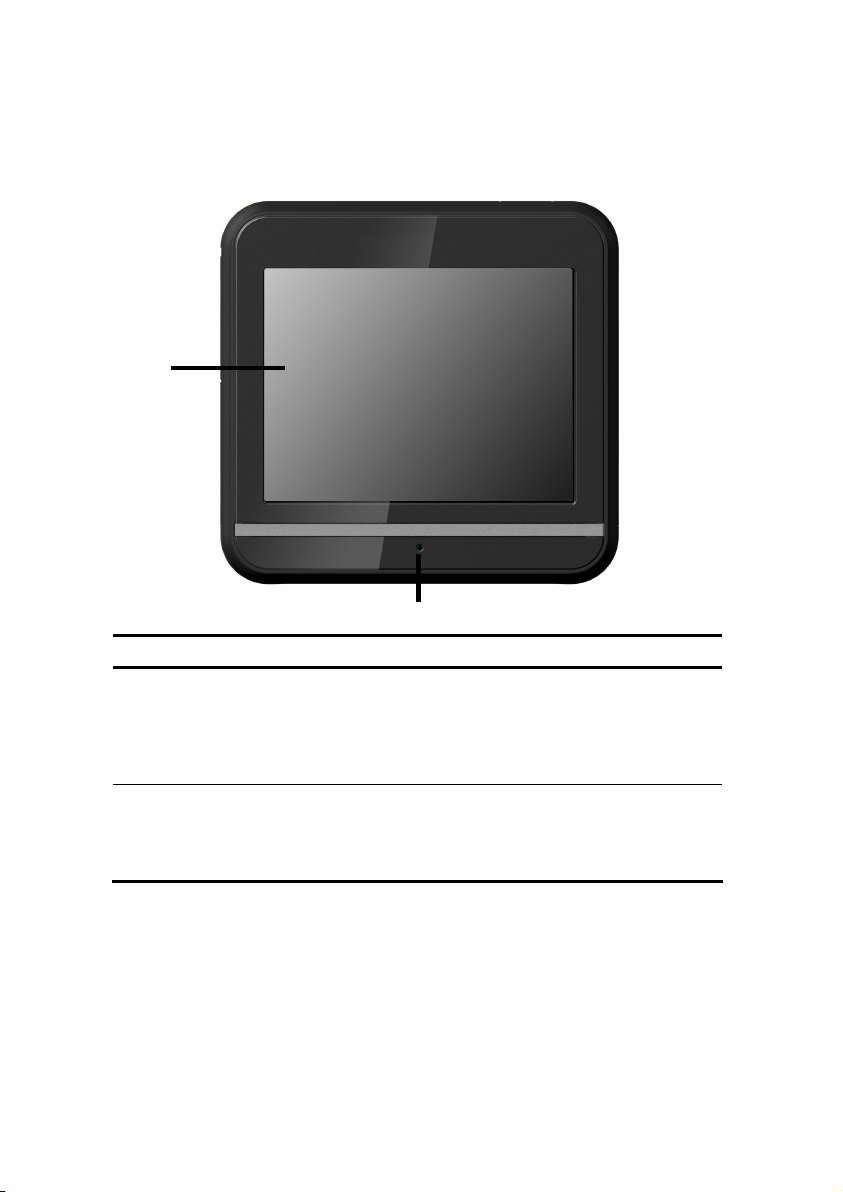
Componentes
Vista frontal
n
Nº Componente Descrição
Ecrã táctil Apresenta a saída dos dados do aparelho.
n
Indicador da carga
o
da bateria
o
Toque o ecrã com o dedo ou com uma haste
adequada, de ponta "arredondada", para
seleccionar comandos do menu ou introduzir
dados.
Durante o carregamento da bateria, acende o
indicador cor-de-laranja. O indicador fica
verde quando a bateria está totalmente
carregada.
8
Português
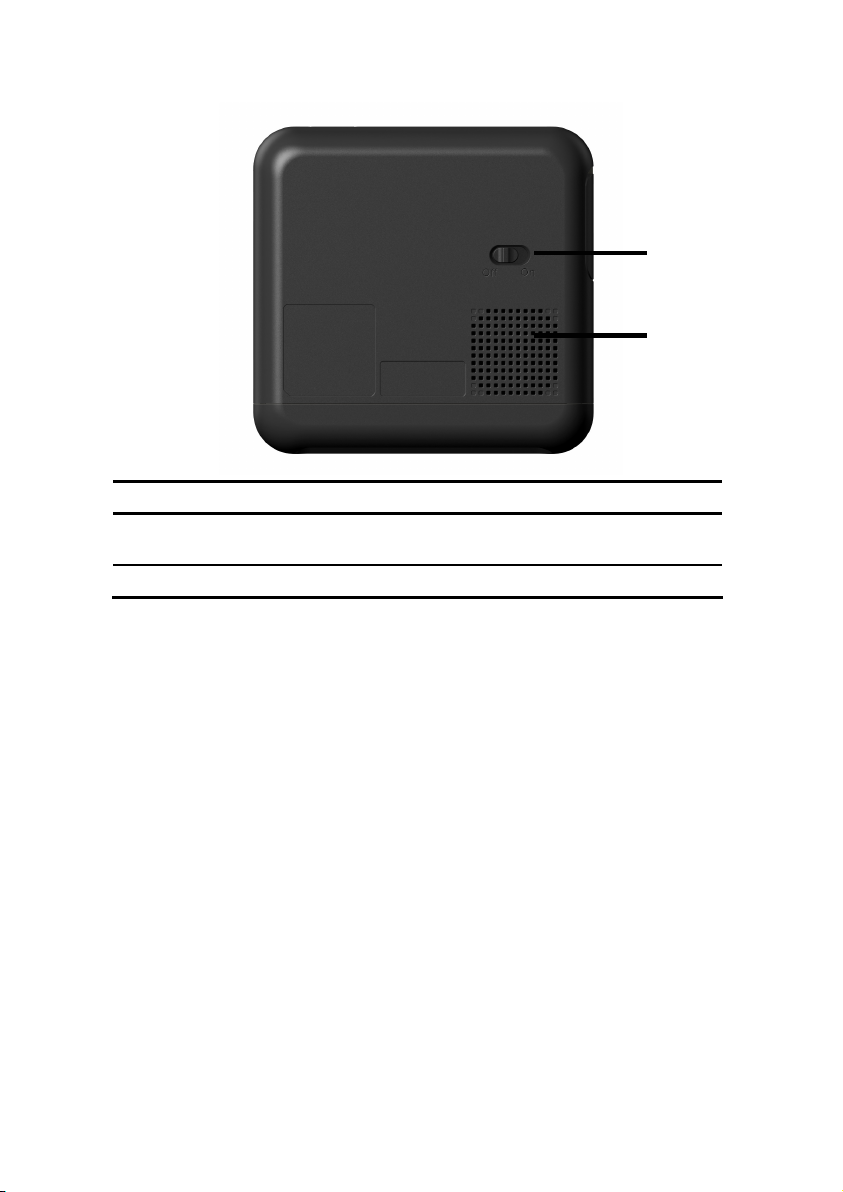
Lado traseiro
Nº Componente Descrição
Interruptor de
n
bateria
Altifalantes Reproduz música, instruções de voz e avisos.
o
n
o
Separe o aparelho completamente da bateria
(Hard Reset).
Componentes
9
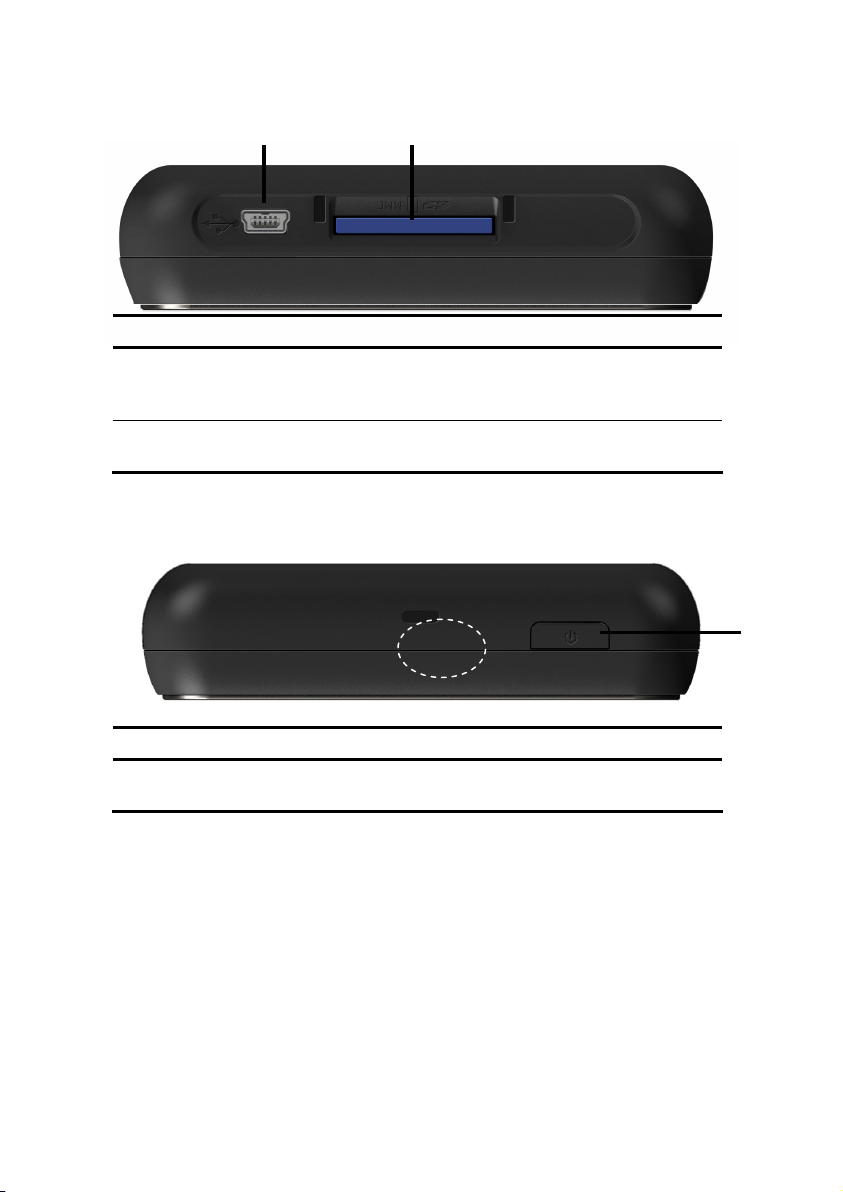
Lado de baixo
Nº Componente Descrição
Mini-tomada
n
USB
Encaixe do
o
SD/MMC
n o
Vista de cima
Ligação para abastecimento externo de corrente /
tomada para uma ligação a um PC através do cabo
USB (para transferência de dados).
Caixa de recepção de um cartão SD (Secure Digital)
ou MMC (MultiMediaCard).
antena
GPS
n
Nº Componente Descrição
Interruptor
n
ON/OFF
10
Premir brevemente liga e desliga o aparelho (modo
de standby).
Português
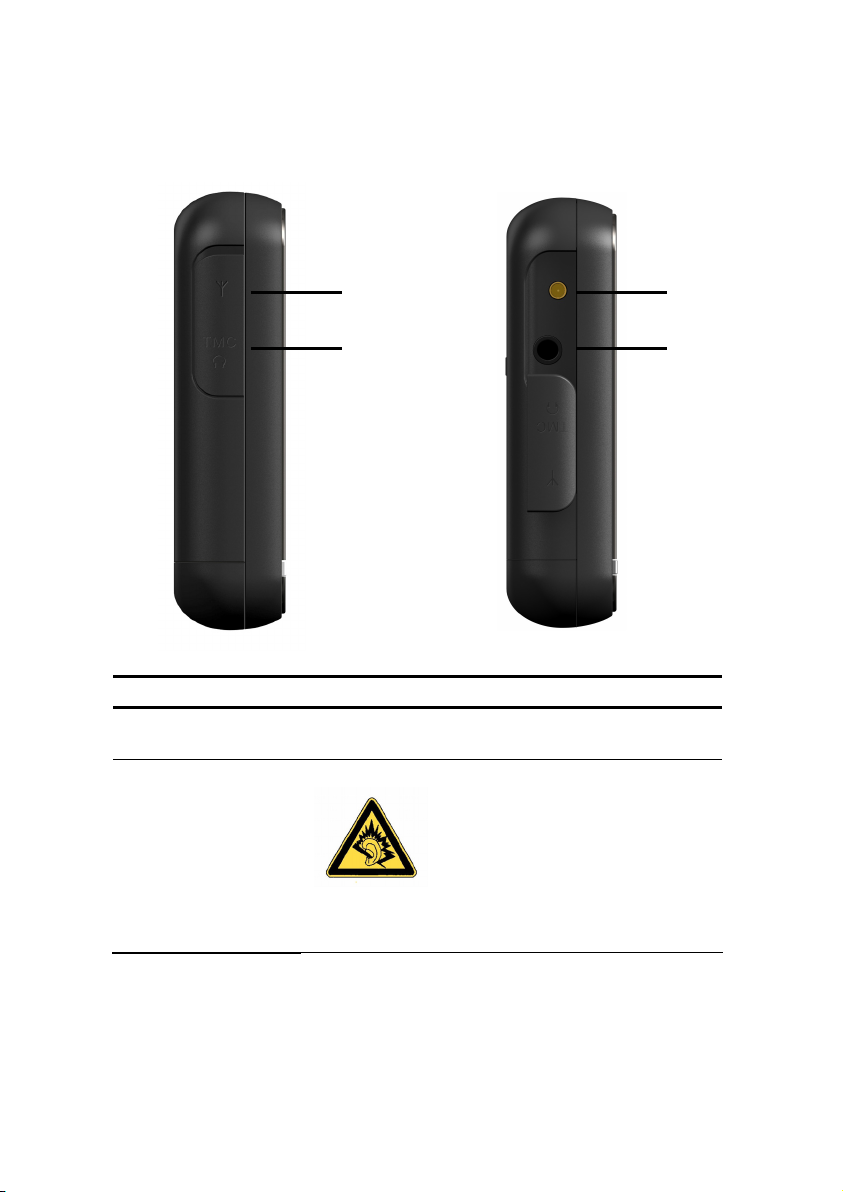
Lado Esquerdo
Nº Componente Descrição
n
o
fechado aberto
Ligação externa
de antena
Auscultadores Tomada para auscultadores estéreo (3,5 mm).
n
o
Ligação para uma segunda antena opcional.
Quando um aparelho de
reprodução de áudio funciona
durante muito tempo com volume
elevado, isso pode prejudicar a
capacidade auditiva do ouvinte.
Como opção, tem aqui a possibilidade de ligar uma
antena de janela TMC.
n
o
Componentes
11
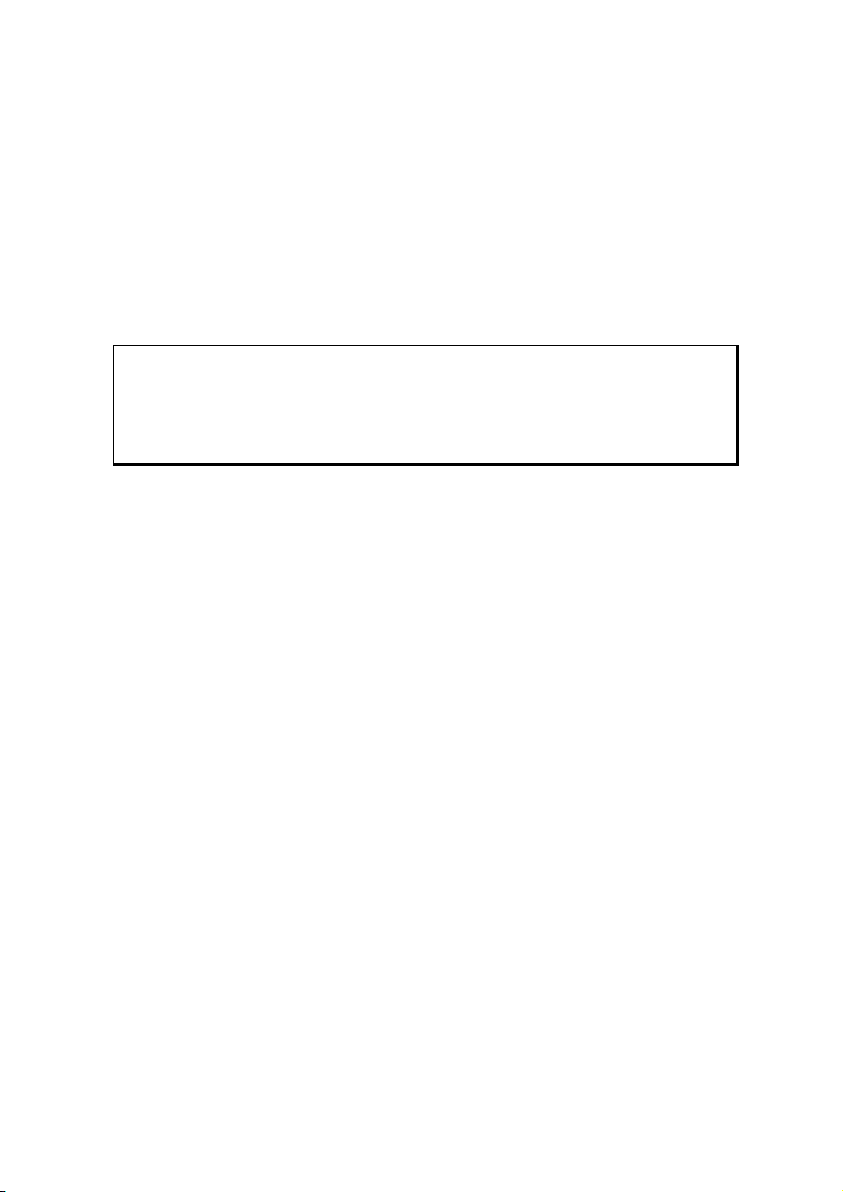
Instalação
A seguir, encontra a explicação passo a passo para a instalação pela primeira vez do
sistema de navegação.
Em primeiro lugar, retire a capa de protecção de transporte do visor.
I. Carregar a bateria
Tem as seguintes possibilidades para carregar a bateria do seu sistema de navegação:
• através do auto-adaptador juntamente fornecido ou
• através do cabo USB juntamente fornecido
Cuidado!
Após cada carregamento da bateria incorporada, pode ser necessário que
o aparelho esteja durante algum tempo carregado, antes de proceder à
instalação.
Por favor, ao manusear a bateria observe as seguintes instruções:
• Durante o carregamento acende o indicador do estado de carga cor-de-laranja. Se
possível, não interrompa o processo de carga antes de a bateria estar totalmente
carregada. Este processo pode demorar algum tempo.
O aparelho está totalmente carregado quando o indicador de carga estiver verde.
• Pode operar o sistema de navegação durante o processo de carregamento. No
entanto, durante a instalação, o abastecimento de corrente não pode ser
interrompido.
• Deixe a fonte de alimentação de corrente externa ligada continuamente, para que a
bateria integrada possa carregar completamente.
• Pode deixar a fonte de alimentação de corrente externa ligada, o que é bastante
cómodo para o funcionamento contínuo. Por favor, lembre-se que tanto o
adaptador de isqueiro como também a fonte de alimentação opcional consomem
energia, enquanto não estão a carregar a bateria do sistema de navegação.
• Quando o nível de carga da bateria está muito baixo, mesmo depois de efectuada a
ligação à alimentação de energia externa ainda pode demorar alguns minutos, até
que o aparelho esteja novamente pronto a funcionar.
• A bateria é carregada mesmo com o aparelho totalmente desligado.
12
Português
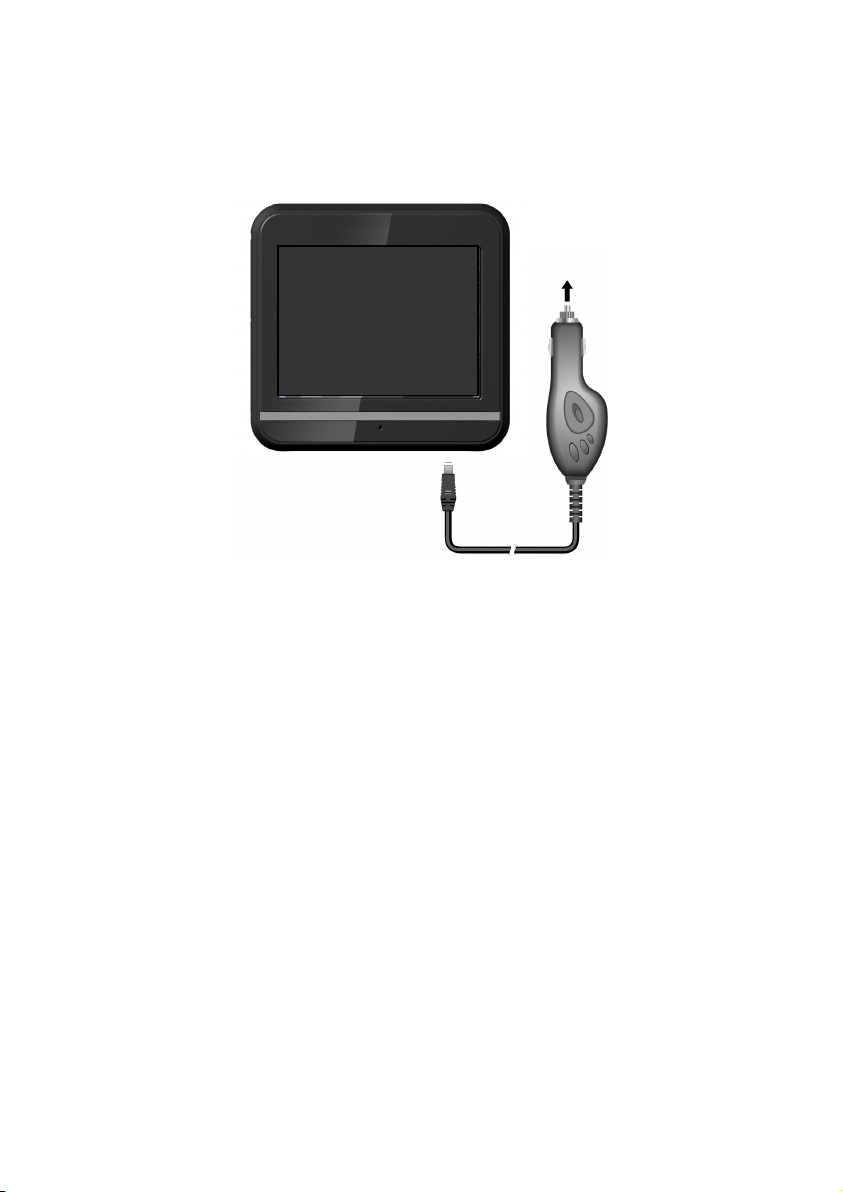
II. Alimentação de corrente
Adaptador para automóvel
o
n
(Ilustração semelhante)
1. Ligue a ficha (n) do cabo de ligação na ligação prevista para o efeito na parte baixo
do seu aparelho.
2. Ligue agora a ficha de abastecimento de corrente (o) ao isqueiro e certifique-se
que não perde o contacto durante a viagem. Isto pode originar falhas no
funcionamento.
Possibilidade alternativa para carregar a bateria
Tão logo o seu aparelho de navegação seja ligado por meio do cabo USB a um PC ou
Notebook activado, a bateria é carregada. Para isso não é necessária a instalação de
nenhum software ou controlador. Se possível, evite interromper o processo de carga
durante a primeira colocação em serviço.
Instalação
13
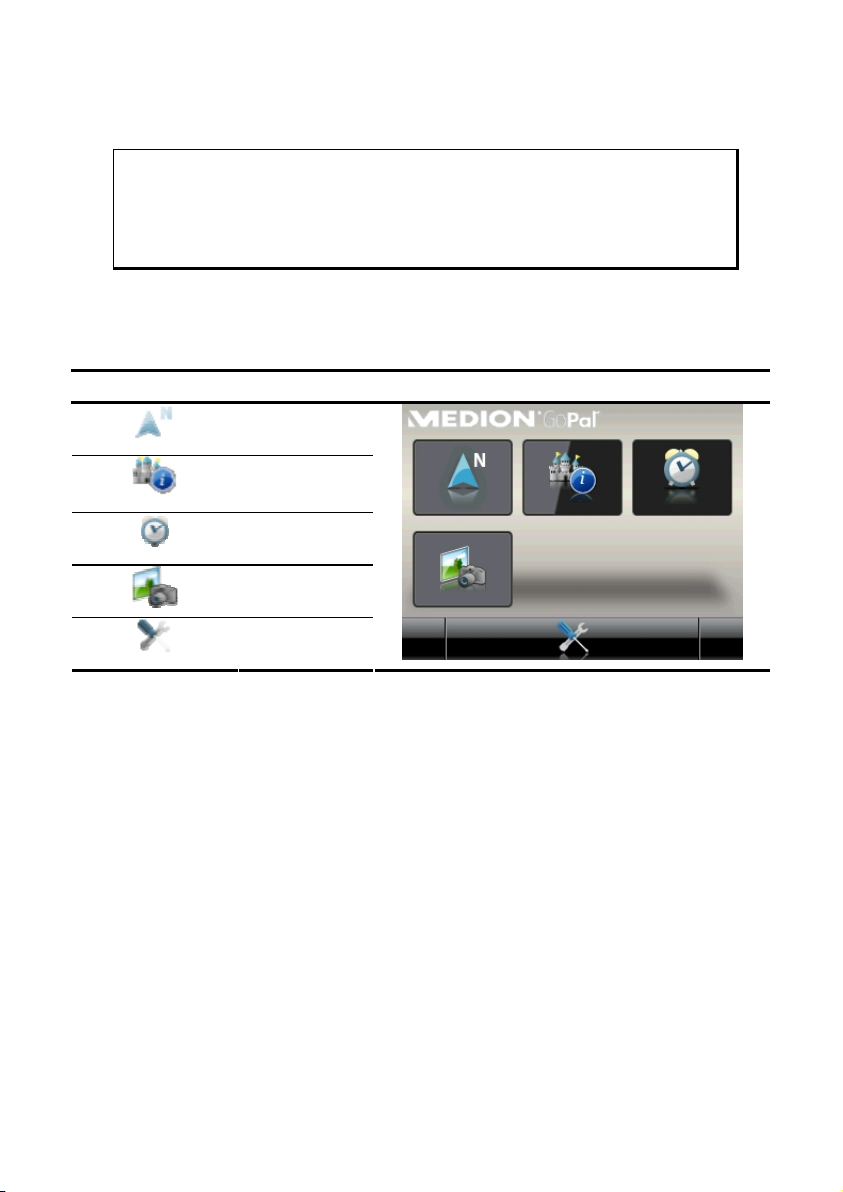
III. Ligar o aparelho
Desloque o interruptor principal para ON.
Atenção!
Deixe o interruptor principal sempre na posição ON, a não ser que deseje
realizar um novo primeiro ajuste. Se o interruptor for colocado em OFF,
perdem-se todos os dados na memória volátil do seu aparelho.
O sistema de navegação inicia automaticamente a instalação. Aparece o logotipo da marca
e, após alguns segundos, o aparelho mostra o ecrã da aplicação. Siga as instruções no
ecrã.
Tecla Descrição Ecrã principal
Navegação,
página 24
Travelguide,
página 35
AlarmClock,
página 36
Picture Viewer,
página 32
14
Ajustes
Português
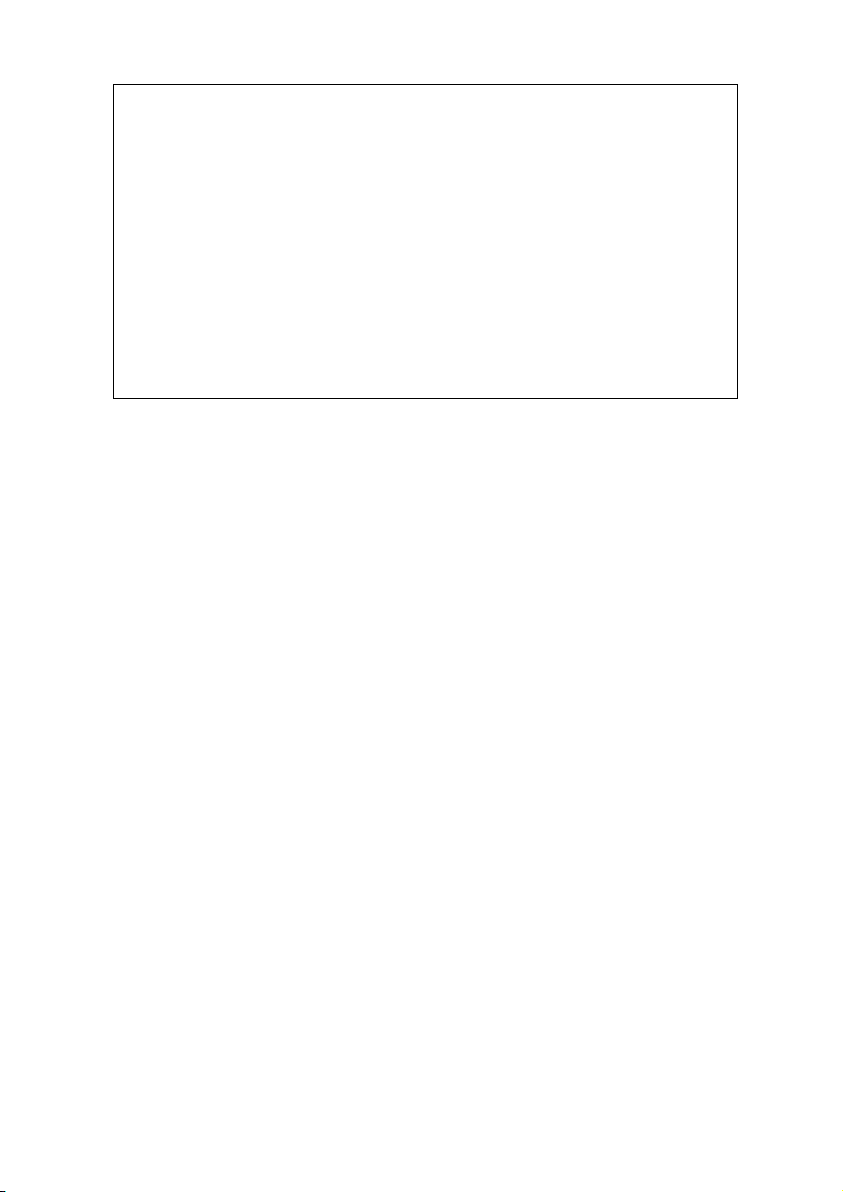
Nota
Enquanto o seu sistema de navegação se encontrar numa ligação eléctrica
externa ou funcionar a pilhas, é suficiente pressionar o botão de
ligar/desligar para ligar ou desligar o aparelho (Suspender).
Através do botão Ajustes no ecrã principal do seu aparelho, pode
adequar o tempo de funcionamento às suas necessidades. O seu aparelho
é fornecido ajustado de modo a não desligar-se sozinho, mesmo quando
não está a ser utilizado.
Se desejar desligar completamente o aparelho, coloque o interruptor
principal do lado inferior do aparelho em OFF.
Devido à memorização de dados na memória interna, não se perdem
dados. Apenas o processo de activação demora um pouco mais.
Mesmo no modo de standby, o seu sistema de navegação consome uma pequena
quantidade de energia, e a bateria integrada é descarregada.
IV. Instalar software de navegação
Caso o seu aparelho já esteja equipado de fábrica com os dados básicos do software de
navegação, a instalação final do software de navegação efectua-se automaticamente a
partir da memória interna durante o primeiro ajuste. Siga então as instruções no ecrã. Siga
então as instruções no ecrã.
O cartão de memória deverá estar sempre inserido no aparelho durante a utilização do
sistema de navegação. Se o cartão de memória for retirado, ainda que brevemente,
durante a utilização será necessário, ao reiniciar o sistema de navegação, carregar na tecla
Reset (consulte a página 23).
Para isso leia o capítulo relacionado Navegar, a partir da página 24.
Instalação
15

Manutenção
Ligar e desligar
Após a primeira instalação o seu aparelho encontra-se no seu estado operacional normal.
Com o botão Ligar/Desligar pode activar e desactivar o aparelho.
1. Carregue no botão Ligar/Desligar
Nota
Através do botão Settings no ecrã principal do seu aparelho, pode
adequar o tempo de funcionamento às suas necessidades. O seu aparelho
é fornecido ajustado de modo a não desligar-se sozinho, mesmo quando
não está a ser utilizado.
Mesmo no modo de standby, o seu sistema de navegação consome uma
pequena quantidade de energia, e a bateria integrada é descarregada.
2. Prima brevemente o botão Ligar/Desligar , para desligar o sistema de navegação.
Es erscheint folgender Bildschirm:
para iniciar o aparelho.
Tem agora três possibilidades de selecção:
Tecla Descrição
Cancelar/Voltar
Se tiver seleccionado involuntariamente este ecrã, toque na seta
para regressar ao ecrã anterior.
Modo standby
Ao tocar neste campo, o aparelho passa imediatamente para o
modo Standby.
Reset
Ao tocar neste campo, será executado um Reset.
16
Português

Caso não queira seleccionar nenhuma destas três opções, após alguns segundos o
aparelho passa automaticamente para o modo Standby.
Acerca de outras definições para o modo Standby ver também o capítulo Função especial
CleanUp (condução inglesa do programa), página 43, item 8.
Caso tenha activado a função de conforto DC AutoSuspend, decorrido o tempo de retardo
de alguns segundos também aparece este ecrã.
Manutenção
17

Security
Através desta função tem a possibilidade de proteger o seu aparelho contra acesso por
estranhos. Antes de poder utilizar esta função, é necessário efectuar algumas definições.
Para isso proceda como se segue:
Criar palavra-passe e texto de lembrete
1. No ecrã principal aceda às Definições .
2. Toque em Security, para iniciar a função. Aparece o seguinte ecrã:
3. Toque no campo esquerdo, para atribuir uma palavra-passe
4. Toque no primeiro campo. Aparece um teclado. Introduza uma palavra-passe com
o teclado.
Nota
A palavra-passe deve ser formada pelo menos por 4 caracteres. Para isso
utilize uma combinação de letras (A-Z) e números (0-9). Guarde a palavrapasse em local seguro.
5. Depois que introduziu uma palavra-passe, confirme-a com .
6. Introduza a palavra-passe no segundo campo, para a confirmar e evitar eventuais
erros de desatenção.
Nota
A palavra-passe é indicada em forma de asteriscos (****).
7. Depois da introdução da palavra-passe aparece um segundo campo de texto.
Introduza aqui um texto de lembrete, que vai ajudá-lo a recordar-se da palavrapasse. Poderá aceder a este lembrete, se esquecer ou perder a palavra-passe.
18
Português

Efectuar as definições
Depois de introduzir com sucesso a palavra-passe e o texto de lembrete , aparece a
seguinte janela de selecção, através da qual pode efectuar as definições para a função
Security.
Tecla Descrição
Determine aqui, se após um arranque a frio (Hard Reset) deve ser
solicitada a palavra-passe.
Determine aqui, se após reiniciar (Reset) deve ser solicitada a
palavra-passe .
Determine aqui, se ao activar o aparelho em modo Standby deve
ser solicitada a palavra-passe .
Com este campo pode desactivar temporariamente a solicitação
de palavra-passe para todas as eventualidades (Hard Reset, Reset,
Standby). Os campos são ocultos e aparece o campo mostrado
do lado.
Confirme as definições aqui efectuadas
Security
19

SuperPIN e UUID
Depois de efectuar as definições, aparece no ecrã o SuperPIN e o UUID (Universally Unique
IDentifier = Identificação Única Universal).
Nota
Anote estes dados no seu manual de instruções (ver página 1) e guardeos em local seguro.
Vai precisar dos mesmos, caso introduza a palavra-passe 3 vezes
incorrectamente. O aparelho de navegação só poderá ser desbloqueado
por meio destes dados.
Guardar alteração na função Security
Depois de ter anotado e confirmado o SuperPIN e UUID, ser-lhe-á perguntado se deseja
guardar as alterações na função Security.
• Com
• Com
Settings .
20
guarda as alterações
rejeita todas as definições efectuadas e aparece o ecrã Security
Português
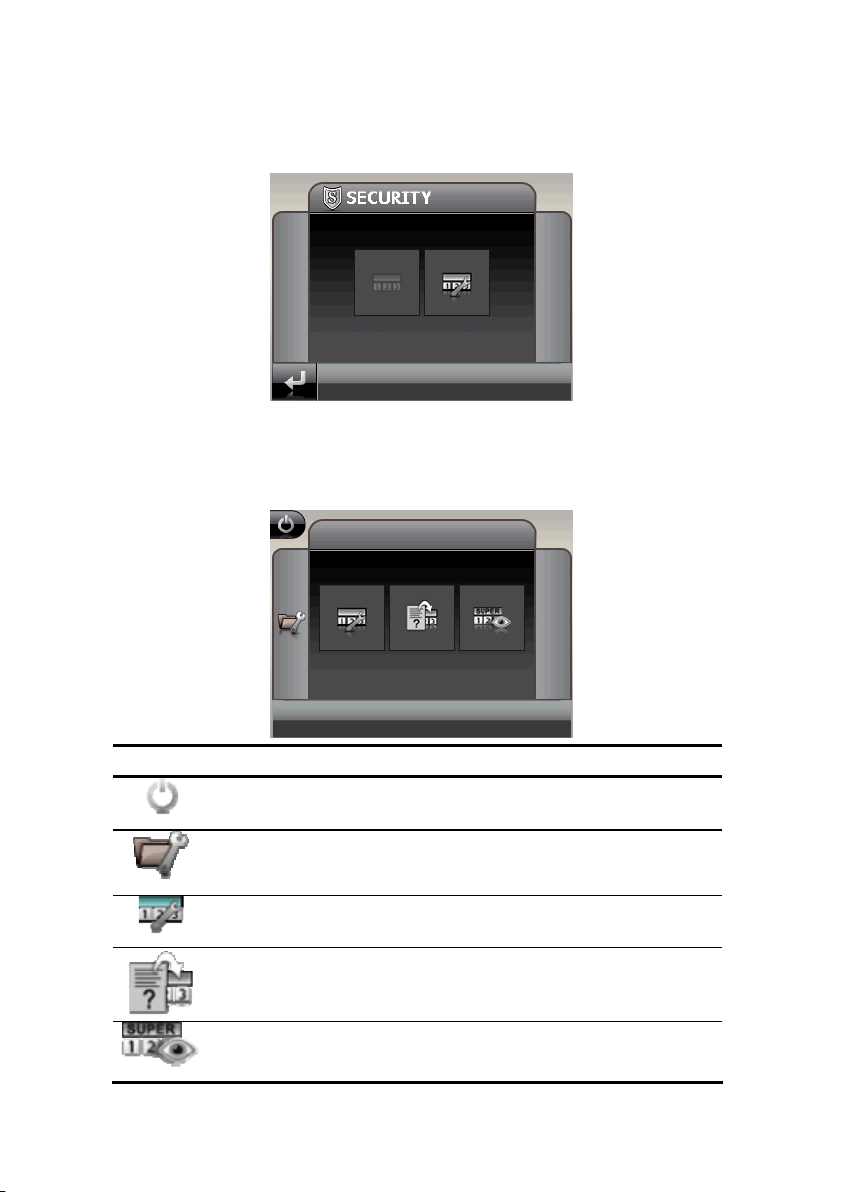
Efectuar definições posteriormente
Caso já tenha introduzido uma palavra-passe e deseja efectuar uma alteração nas
definições ou mudar a palavra-passe posteriormente, inicie a função Security. Aparece o
seguinte ecrã.
1. Toque no campo direito, para efectuar alterações.
2. Introduza a palavra-passe actual. Caso tenha esquecido a palavra-passe, toque no
ponto de interrogação: aparece o texto de lembrete que havia introduzido.
3. Depois de introduzir com sucesso a palavra-passe , aparece o ecrã a seguir:
Tecla Descrição
Sair da função Security
Efectuar definições (ver página 19)
Atribuir palavra-passe (ver página 18)
Atribuir texto de lembrete (ver página 18)
Mostrar SuperPIN e UUID (ver página 20)
Security
21
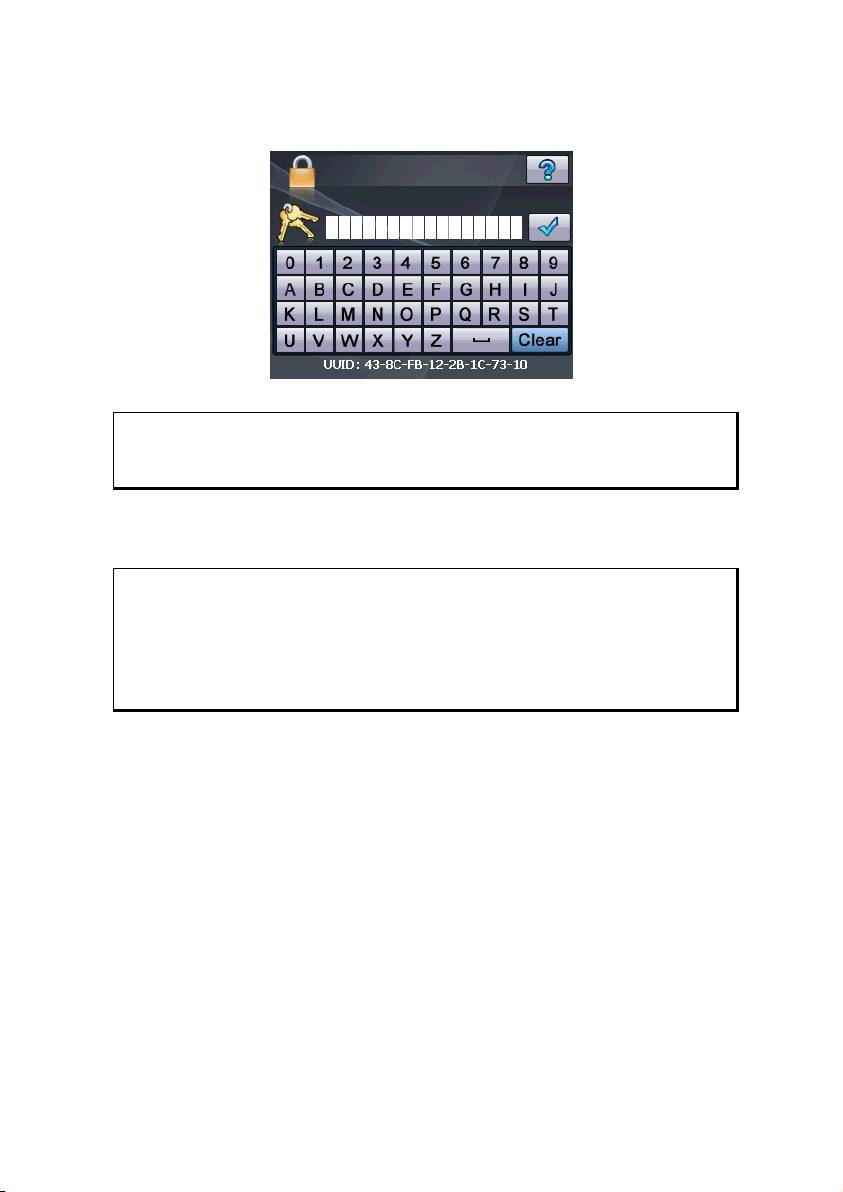
Consulta de palavra-passe
Uma vez que definiu uma palavra-passe através da função Security, conforme as definições
efectuadas aparece uma consulta de palavra-passe quando reiniciar o aparelho.
1. Introduza, através do teclado, a palavra-passe criada por si .
Nota
A palavra-passe é indicada em forma de asteriscos (****).
2. Caso tenha esquecido a palavra-passe e necessita de ajuda, toque no ponto de
interrogação, para visualizar o texto de lembrete.
3. Para confirmar a sua introdução, toque no ícone √.
Nota
Se introduzir a palavra-passe 3 vezes incorrectamente, tem de introduzir o
SuperPIN. Caso tenha perdido também este, entre em contacto com sua
assistência técnica informando o UUID. O UUID é mostrado na parte
inferior do ecrã.
22
Português

Reposição do sistema de navegação
Utilize esta possibilidade quando o sistema de navegação não responder ou funcionar
normalmente.
Esta possibilidade reinicia o sistema de navegação, sem ser necessário efectuar uma nova
instalação. A tecla Reset é bastante utilizada para reorganizar a memória. Dessa forma,
todos os programas em utilização são interrompidos e a memória principal é reiniciada.
Tem duas possibilidades para repor o seu aparelho.
Reset
Prima brevemente o botão de ligar/desligar. Surge o seguinte ecrã:
Caso queira efectuar um Reset, toque no campo .
Mais informações acerca deste ecrã podem ser consultadas na secção Ligar e desligar,
página 16.
Desligar totalmente o seu aparelho/Hard-Reset
Cuidado!
Um botão Reset apaga todos os dados da memória volátil.
Em condições normais o seu aparelho encontra-se no modo Standby, se tiver desligado o
mesmo premindo brevemente o interruptor Liga / Desliga. Além disso, o sistema também
pode ser totalmente desligado, de forma que o consumo de energia passa a ser o menor
possível. Quando o aparelho é totalmente desligado, perdem-se os dados da memória
volátil (Hard Reset).
Como desligar totalmente o seu aparelho de navegação:
1. Desloque o interruptor principal para OFF para desligar o aparelho.
2. Desloque o interruptor principal novamente para ON para efectuar o hard
reset.
Como o aparelho já vem equipado de fábrica com os dados básicos do software de
navegação é necessário executar a reinstalação do software.
Reposição do sistema de navegação
23

Navegação
Instruções de segurança da navegação
Pode encontrar instruções de utilização detalhadas no DVD.
Instruções de navegação
• Não utilize o sistema de navegação durante a condução, para se proteger a si e aos
outros de acidentes!
• No caso de não ter entendido as instruções de voz ou no caso de não ter a certeza
do que fazer no próximo cruzamento, pode orientar-se rapidamente por meio de
mapas ou placas. Olhe apenas para o visor, quando se encontrar numa situação de
trânsito segura!
Indicação legal
Nalguns países (p. ex. Austria, Alemanha, Irlanda, Suíça), a utilização de
aparelhos que o advertem relativamente a sistemas de monitorização de
trânsito (p. ex. „radar“) é proibida. Informe-se sobre a situação legal e
utilize a função de advertência apenas onde é permitido. Não nos
responsabilizamos por danos que advenham devido à utilização da função
de advertência.
Cuidado
As indicações das estradas e as normas de trânsito são prioritárias em
relação às instruções do sistema de navegação. Sigas as instruções apenas
quando as condições e o trânsito o permitem! O sistema de navegação
também o leva ao seu destino, quando tem que se afastar do trajecto
planeado.
• As indicações fornecidas pelo sistema de navegação não libertam o condutor das
suas obrigações de cuidado e responsabilidade na condução.
• Planeie os percursos antes de iniciar a viagem. Se, entretanto, pretender introduzir
um novo percurso, interrompa a condução.
• Para receber correctamente o sinal do GPS, não deve haver nenhum objecto
metálico que obstrua o receptor de rádio. Fixe o aparelho com o suporte de
ventosa no interior ou perto do pára-brisas. Experimente vários lugares no seu
automóvel de modo a poder ter uma boa recepção.
24
Português

Instruções para a utilização no automóvel
• Na instalação do suporte, tenha em atenção que, em caso de acidente, este não
constitua nenhum risco para a segurança.
• Fixe bem os componentes no veículo e, ao instalar, tenha em atenção o campo de
visão livre.
• O ecrã do aparelho pode provocar reflexos. Tenha cuidado para não ficar ofuscado
durante o seu funcionamento.
• Não coloque o cabo junto de componentes importantes de segurança.
• Fixe o suporte fora da área correspondente ao Airbag.
• Teste regularmente a colocação segura da ventosa.
• A ficha de abastecimento de corrente consome também energia, quando não se
encontra ligado nenhum aparelho. Retire-a quando não a estiver a utilizar, de
modo a evitar uma descarga da bateria do automóvel.
• Após a instalação, comprove todas as instalações importantes de segurança no
veículo.
Nota
Não deixe o seu sistema de navegação dentro do veículo ao sair do
mesmo. Por motivos de segurança deve desmontar também o suporte de
automóvel.
Instruções adicionais para a utilização numa bicicleta ou
motorizada
• Durante a montagem, tenha cuidado para não afectar a capacidade de condução.
• Não cubra quaisquer instrumentos durante a montagem.
Orientação da antena
Para a recepção dos sinais de satélite GPS, a antena deve estar voltada para o céu aberto,
sem nenhum obstáculo. Em caso de recepção insuficiente no veículo, tente outras opções
de montagem e de orientação da antena. Em certas circunstâncias pode ser necessária a
montagem de uma antena GPS externa (consulte a página 48).
Navegação
25

I. Fixar o suporte para automóvel
Cuidado!
Fixe o suporte para o aparelho no pára-brisas apenas se a visão não é
prejudicada. No caso de tal não ser possível, monte o suporte com a placa
de ventosa fornecida, de forma a que o suporte garanta um
funcionamento seguro e sem perigo.
Alavanca de engate
(Ilustração semelhante)
Nota
Limpe cuidadosamente o vidro, com um limpador de vidros. Sob
temperaturas abaixo de 15° C, esquente ligeiramente o vidro e a ventosa.
Coloque o suporte do veículo, com a ventosa, directamente no pára-brisas e pressione a
alavanca da ventosa para baixo. A ventosa fica fixa na base.
26
Português

II. Fixar o sistema de navegação
1. Conecte o adaptador
automático (consulte página
13) e eventualmente a antena
GPS externa, ao seu sistema de
navegação e insira o cartão de
memória.
2. Coloque o aparelho
centralizado sobre o berço de
fixação e
3. prima ligeiramente para trás,
até ouvir o clique de encaixe.
Lápis
indicador
Ilustração semelhante)
(
4. Coloque a armação de suporte nas saliências de fixação do suporte do veículo.
5. Desloque a unidade agora para baixo, até engatar audivelmente.
6. Agora já poderá colocar a unidade completa no pára-brisas limpo ou na ventosa.
Navegação
27

III. Ligar adaptador de isqueiro
o
n
(Ilustração semelhante)
1. Ligue a ficha (n) do cabo de ligação na ligação prevista para o efeito na parte baixo
do seu aparelho.
2. Ligue agora a ficha de abastecimento de corrente (o) ao isqueiro e certifique-se
que não perde o contacto durante a viagem. Isto pode originar falhas no
funcionamento.
28
Nota
Desligue a ficha de abastecimento de corrente do isqueiro quando
terminar a viagem ou quando desligar o veículo por muito tempo.
A bateria do carro pode, de outra forma, descarregarse.
Português

IV. Iniciar software de navegação
Nota
Se o seu cartão de memória (adicional) possui material cartográfico, o
mesmo tem de estar sempre inserido durante a utilização do aparelho.
Se o cartão de memória for retirado, ainda que brevemente, durante a
utilização será necessário, ao reiniciar o sistema de navegação, carregar na
tecla Reset (consulte a página 23). Conforme o sistema de navegação este
Reset ocorre automaticamente.
1. Ligue o seu sistema de navegação.
2. Dependendo do modelo, o software de navegação inicia-se de imediato ou após
toquar no botão de navegação.
3. No ecrã, toque no item Navegação e indique o endereço de destino de
navegação. Para iniciar a navegação, confirme a sua introdução, clicando no
símbolo
informações das direcções no seu ecrã, complementadas com indicações orais.
Para mais informações acerca de outras condições do software de navegação veja, por
favor, o manual de utilizador detalhado no DVD. Trata-se aqui de um ficheiro PDF, que
pode ser lido e impresso com qualquer Acrobat Reader.
9. Com uma recepção de satélite suficiente recebe em pouco tempo as
Nota
O receptor do GPS necessita de alguns minutos na primeira utilização,
para iniciar Mesmo quando é apresentado o símbolo de um sinal GPS
disponível, a navegação pode não ser exacta. Em todas as viagens
seguintes, demorará cerca de 30-60 segundos até que esteja disponível
um sinal de GPS, com “campo de contacto” suficiente para o satélite
disponíveis.
Navegação
29

Informações sobre a monitorização do trânsito
Caso a função de advertência em relação a pontos de monitorização do trânsito esteja
instalada (opcional), surge o seguinte ecrã:
Confirme com se desejar utilizar a navegação com a função de advertência em
relação a pontos de monitorização do trânsito.
Para configurar a função de advertência, toque no menu Settings no botão Configurar
destinos especiais.
Surge o seguinte ecrã:
30
Português

Toque aqui em Fixo (radar) para efectuar o ajuste para os “radars fixes”:
Aqui tem a possibilidade de apresentar os pontos de monitorização do trânsito num mapa
ou de os ocultar. Aqui também pode ajustar se deseja ser informado através de sinais
acústicos antes de chegar a um ponto de monitorização do trânsito.
A indicação acústica num ponto de monitorização de trânsito efectua-se através de um
som de advertência cerca de 15 segundos antes de se alcançar o ponto de monitorização.
Um som de advertência duplo repete-se de novo passados cerca de 7 segundos antes de
se alcançar o ponto de monitorização. Um som de advertência (quatro vezes) significa que
a velocidade é demasiado elevada. Além disso, é apresentada a distância em relação a um
ponto de monitorização através de uma barra de aproximação (margem do ecrã inferior
esquerda).
Exemplo com a apresentação de mapa activada:
Nota
P.f. observe que os pontos de monitorização do trânsito não estão
disponíveis em todos os países.
Indicação legal
*
Nalguns países (p. ex. Austria, Alemanha, Irlanda, Suíça), a utilização de
aparelhos que o advertem relativamente a sistemas de monitorização de
trânsito (p. ex. „radar“) é proibida. Informe-se sobre a situação legal e
utilize a função de advertência apenas onde é permitido. Não nos
responsabilizamos por danos que advenham devido à utilização da função
de advertência.
Informações sobre a monitorização do trânsito
31

Picture Viewer
O seu sistema de navegação está equipado com um Picture Viewer.
Com o Picture Viewer pode visualizar no seu sistema de navegação imagens em
formato jpg, guardadas no seu cartão de memória. Todas as imagens que se encontram
no seu cartão de memória, estão imediatamente disponíveis.
Operação do Picture Viewer
Inicie o Picture Viewer a partir do ecrã principal, com toque no botão Picture Viewer.
Alternativamente o Picture Viewer também pode ser iniciado a partir do software de
navegação.
Visão geraldo ecrâ principal
Fig.: Vista em miniatura
Com as duas teclas direccionais pode mover a vista em miniatura para a direita ou para
a esquerda. Toque em uma determinada imagem, para exibi-la em modo ecrã completo".
Com um toque em
Para sair da aplicação, toque no ícone
Com um toque no ícone
32
retorna para o início na vista em miniatura.
.
inicia um slideshow.
Português
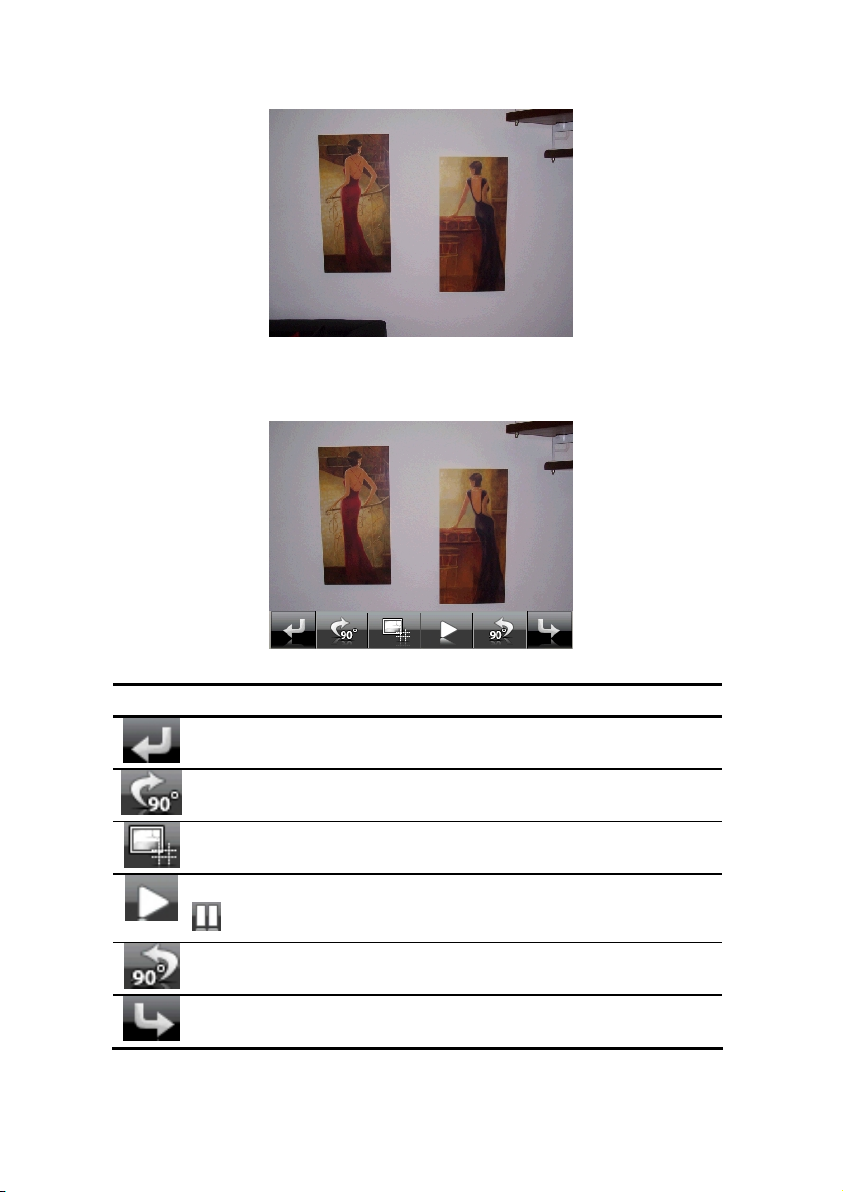
Vista ecrã completo
Fig.: Vista ecrã completo sem barra de serviços
Na vista ecrã completo, toque na parte inferior do ecrã para activar a barra de
serviços:
Fig.: Vista ecrã completo com barra de serviços
Tecla Descrição
Imagem anterior
Rodar, respectivamente, 90° no sentido do relógio
Exibir campos reticulados
Iniciar slideshow
Parar slideshow
Rodar, respectivamente, 90° no sentido contrário ao dos
ponteiros do relógio
Imagem seguinte
Com um toque no centro da imagem retorna à vista em miniaturas.
Picture Viewer
33
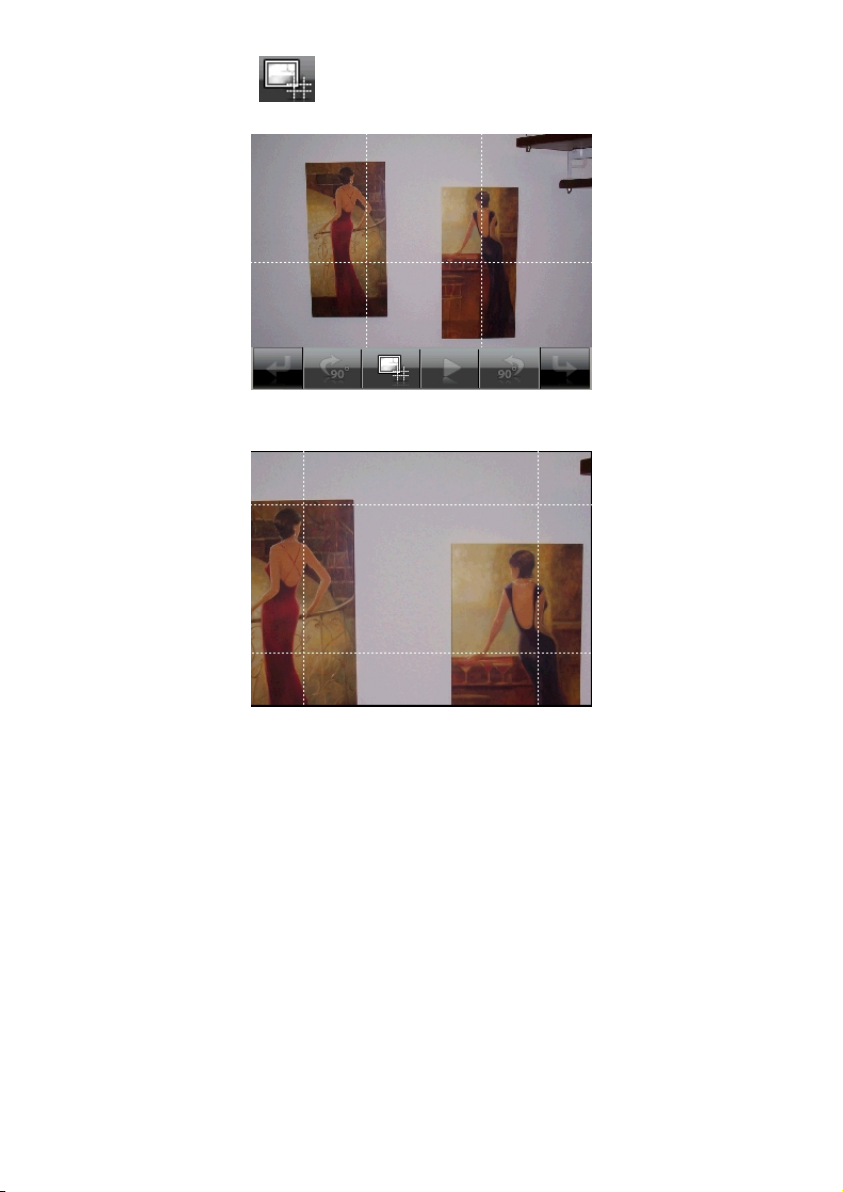
Com um toque no ícone (Exibir campos reticulados), a imagem é subdividida em 6
campos .
Fig.: Modo ecrã completo com campos reticulados
Com um toque no rectângulo, o respectivo sector da imagem é ampliado:
Fig.: Modo Zoom in
Com um toque no centro da imagem retorna ao modo ecrã completo.
34
Português

Travelguide
O seu sistema de navegação está equipado com um Travelguide.
O Guia de Viagem fornece informações gerais relativamente a diversos sectores de várias
cidades ou regiões da Europa, como p. ex., pontos de interesse, restaurantes, atracções
culturais e informações de viagem.
Inicie o Guia de Viagem a partir do ecrã principal, com toque no botão Travelguide.
Alternativamente o Guia de Viagem também pode ser iniciado a partir do software de
navegação.
Se desejar determinadas informações, inicialmente seleccione o País, depois a Cidade
(ou a Região). De seguida seleccione a categoria.
Fig. 1 Fig. 2
Fig. 3 Fig. 4
Se deseja navegar até ao destino indicado, confirme com . O endereço estará então
disponível como destino para o software de navegação.
Nota
As possibilidades de escolha dentro do Travelguides poderão variar
dependendo do software.
Travelguide
35

AlarmClock (função de despertar)
O seu sistema de navegação está equipado com um AlarmClock.
Inicie esta função a partir do ecrã principal, tocando no botão AlarmClock.
A função de despertar pode realizar-se tanto como despertador normal com o aparelho
desligado (modo de standby / modo de poupança de energia) como também como aviso
durante o decorrer da navegação.
Visão geral do ecrã principal
Surge esta visualização se ainda não tiver ajustado uma hora de despertar. Introduza a
hora de despertar no formato 24 horas e confirme a sua introdução com .
36
Português
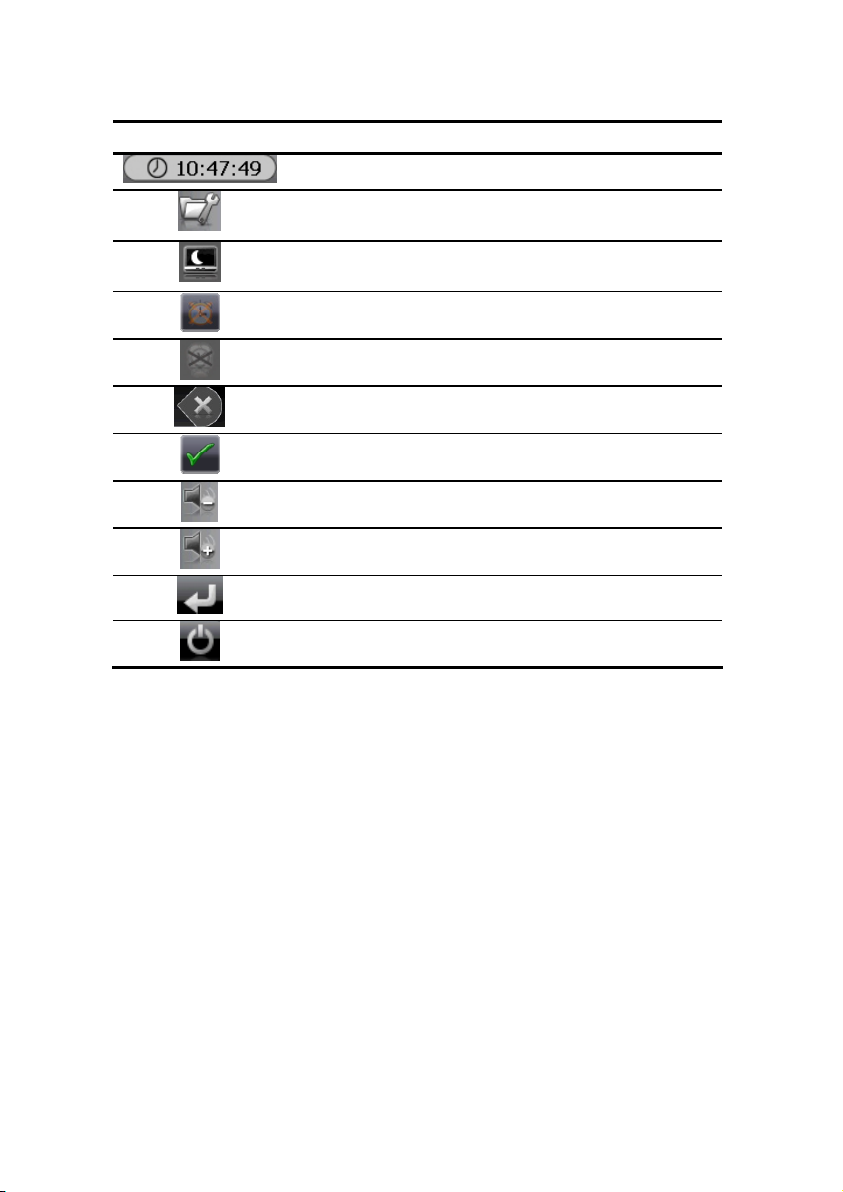
Descrição dos botões
Tecla Descrição
Hora actual do sistema
Modo de ajuste (ajuste do volume do som, hora do
sistema e som de despertar)
Modo nocturno
(comuta o aparelho para o modo de standby)
Novo ajuste/desactivação da função de despertar
Ajuste da hora de despertar
Eliminação da introdução
Botão de confirmação
Reduzir o volume
Aumentar o volume
Regressar ao menu anterior
Encerra a aplicação
AlarmClock (função de despertar)
37

Ajuste da hora do sistema
No canto superior direito do ecrã encontra-se a indicação da hora actual. Pode adaptá-la
da seguinte forma:
1. No ecrã principal, toque em
2. Toque em
Nota
A hora do sistema é actualizada na recepção GPS. Observe também o
ajuste correcto do fuso.
para aqui realizar o ajuste da hora.
. Surge o seguinte ecrã:
Escolher um tom de alarme
1. Para escolher um Tom de alarme pressione .
2. Escolha o Tom de alarme que desejar e confirme pressionando .
38
Português

3. El sonido despertador seleccionado será marcado con un .
4. O tom de alarme escolhido será assinalado com o símbolo
.
Ajustar volume de som
Tocando no botão pode adaptar o volume do som do sinal de despertar.
Nota
O volume do som aqui configurado só se refere ao sinal de despertar e não
altera o volume do som do comando por voz da navegação ou outras
funções do sistema.
Fig.: Regulador de volume
AlarmClock (função de despertar)
39

Função snooze
Quando o despertador soar na hora de alarme ajustada, tem a possibilidade de mandar
repetir o sinal de despertar através da função snooze em intervalos regulares:
1. Toque em
2. Para ser novamente acordado no dia seguinte na hora introduzida, termine a
função snooze através do botão
despertar e regressa à visualização antes da hora de despertar.
para activar a função snooze.
Hora actual do
sistema
Hora de despertar
Fig.: Vista de despertador
. Clicando em abandona a indicação de
Terminar o AlarmClock
1. Para desactivar a hora de alarme ajustada, toque em .
2. Encontra-se no modo de ajuste.
3. Toque em
alarme.
para abandonar a aplicação. Não está definido nenhum tempo de
40
Português

Perguntas frequentes
Onde posso encontrar mais informações sobre o sistema de navegação.
Poderá encontrar instruções de utilização detalhadas para o sistema
de navegação no DVD, que são entregues juntamente com o seu
aparelho.
Utilize também como ajuda suplementar as variadas funções de
ajuda, que se encontram disponíveis ao premir uma tecla
(normalmente F1 no PC) ou seleccionando a opção de ajuda. Estas
ajudas serão disponibilizadas ao utilizar o computador ou o aparelho.
Para que necessito o DVD fornecido?
O DVD contém:
•
o programa ActiveSync® para transferência de dados entre o PC
e o sistema de navegação.
•
programas suplementares (opcional).
•
estas instruções de utilização em formato digital.
• material cartográfico digitalizado
• dados para a restauração rápida dos conteúdos dos cartões de
memória
• manuais de utulizaçao do software de navigação
O sistema de navegação não responde. O que devo fazer?
Prima a tecla Reset (página 23).
Como posso regular a iluminação?
Em Características Ö Luz.
Perguntas frequentes
41

Apoio ao cliente
Defeitos e causas
O sistema de navegação não responde ou comporta-se de forma pouco
comum.
• Prima a tecla Reset (consultar pág. 23).
O sistema de navegação será reconhecido pelo ActiveSync
cliente.
• Ver informações na página 47.
O receptor de GPS não se consegue iniciar ou encontrar.
Se, apesar da correcta instalação do sistema, continuar a não aparecer qualquer sinal de
GPS no ecrã, isto poderá ter as seguintes causas:
• Não está disponível nenhum receptor satélite.
Ajuda:
Muda a posição do seu sistema de navegação e certifique-se que o campo de
captação da antena não está obstruído.
Não se ouvem nenhumas instruções de voz.
• Verifique o ajuste do volume de som.
®
apenas como
Precisa de mais suporte?
Se apesar das sugestões no item anterior ainda tem problemas, entre em contacto com a
sua Hotline. Vamos ajudá-lo também por telefone.
Antes de procurar um Centro Técnico, por favor, prepare as seguintes informações:
• Como é a sua configuração?
• Quais periféricos adicionais utiliza?
• Quais são as mensagens que aparecem, se for o caso?
• Qual software estava a ser utilizado quando ocorreu o defeito?
• Quais medidas já tomou para solucionar o problema?
• Se já recebeu o número de cliente, por favor, informe-nos.
42
Português

Appendice
Função especial CleanUp (condução inglesa do programa)
A função „CleanUp“ serve para a eliminação sistemática de dados sem utilização do PC.
Importante
Utilize esta função com muito cuidado, pois podem eliminar-se dados que
depois terão de ser incluídos manualmente.
A função „CleanUp“ é activada se, imediatamente após o som de activação, se escrever
após um softreset durante breves momentos o „o“ na inscrição GoPal do menu principal.
A função CleanUp oferece 8 opções:
1. Remove Installation Only
Remove o software instalado em “My Flash Disk”
Memória [= parte da memória não volátil, onde após a primeira instalação ficam
guardadas as partes executáveis do software de navegação (\My Flash Disk\Navigation)].
2. Remove MAP Only
Remove os mapas digitais da memória “My Flash Disk” (\My Flash Disk\MapRegions).
3. Remove Preload Only
Remove os dados necessários para a instalação do software de navegação da memória não
transitória (\My Flash Disk\Install).
4. Remove All
Apaga o conteúdo completo do ”My Flash Disk”. Depois de executar esta função não é
necessário recalibrar o ecrã.
5. Factoryreset
Restaurar o estado original de fábrica com a instalação principal intacta.
Appendice
43
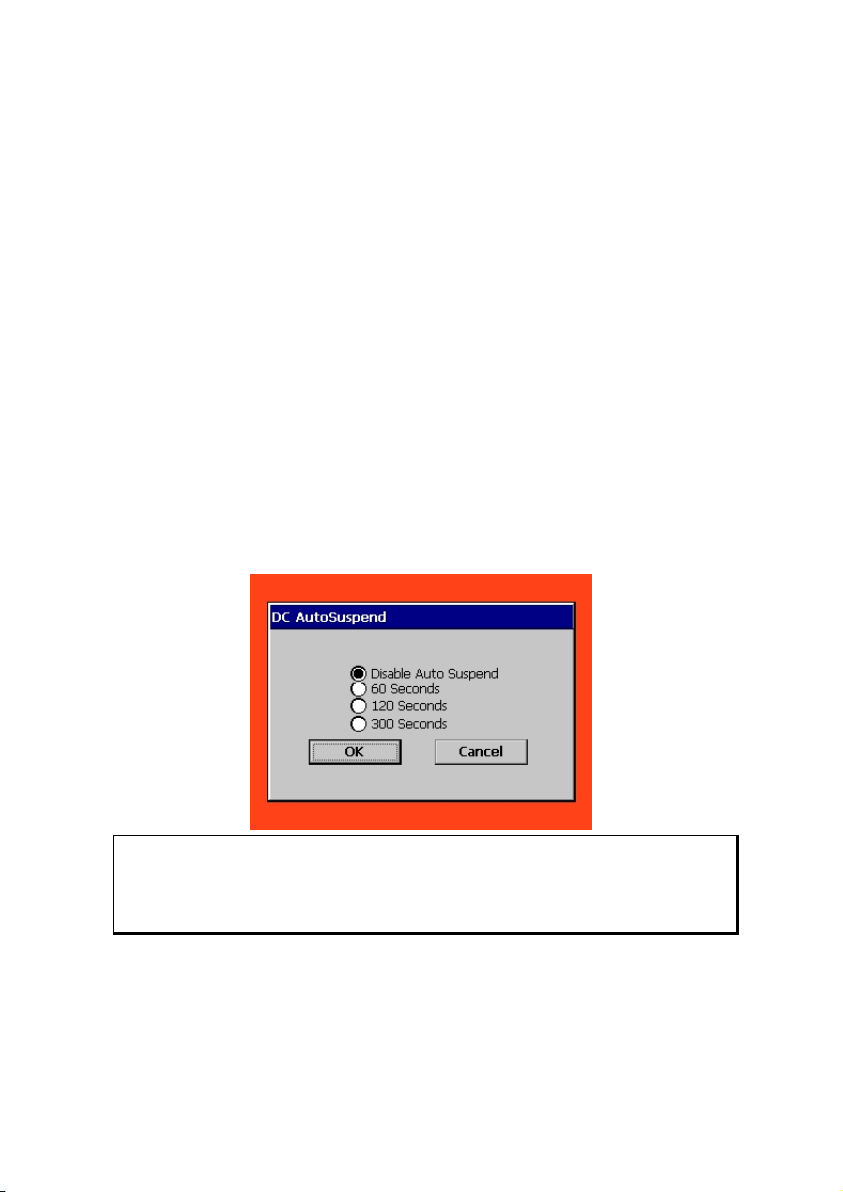
6. Format Flash
Formata a memória interna “My Flash Disk”. Esta formatação pode ser necessária em
caso de uma larga eliminação de falhas. Depois de executar a função de formatação é
necessário recalibrar o ecrã. Além disso, todos os dados da memória interna ”My Flash
Disk” são apagados de forma irrecuperável (ver Remove All).
7. GPS Factory Reset
Restabelece o estado de fornecimento do receptor GPS. Em caso de utilização da função
GPS após um GPS Factory Reset, o receptor GPS tem de orientar-se de novo. Este processo
pode demorar algum tempo.
8. DC AutoSuspend
Aqui pode determinar quando, após o desligamento da alimentação eléctrica, o seu
sistema de navegação deve passar automaticamente para o modo Standby. Esta função é
útil, por exemplo, em veículos nos quais o isqueiro é desligado juntamente com a ignição.
A função AutoSuspend é activada alguns segundos após o corte da alimentação eléctrica
externa, passado o tempo definido aparece o ecrã Standby (ver página 16).
Se no decorrer no tempo total a alimentação eléctrica retornar (p. ex., quando o motor é
desligado apenas brevemente), a função DC AutoSuspend é novamente desactivada.
Noutro caso, decorrido o tempo definido o sistema de navegação passa para o modo
Standby.
Ajuste o tempo desejado com toques e confirme a sua selecção com OK.
44
Nota
No estado original de fábrica e após um Hard Reset (ver página 23), esta
função está desactivada e pode ser definida individualmente.
Português

Exit
Abandono da função „CleanUp“ e nova iniciação do aparelho (como reset).
Nota
Antes do processo de eliminação dos dados propriamente dito, este deve
ser primeiro confirmado. Para o efeito, prima YES. Se os dados a apagar
(já) não existirem, sucede-se uma indicação correspondente.
Para restaurar os ficheiros na memória interna (ficheiros de instalação e
material cartográfico) leia o capítulo „Transferência de ficheiros de
instalação e material cartográfico para a memória interna“na
página 52.
Appendice
45

Sincronização com o PC
I. Instalar o Microsoft® ActiveSync®
Para a transferência de dados entre o seu PC e o seu sistema de navegação necessita do
programa Microsoft® ActiveSync®.
Receberá com este aparelho uma licença deste programa que se encontra no DVD de
apoio.
Nota
Se já for um utilizador do sistema operativo Windows Vista®, não necessita
do software de comunicação ActiveSync
do sistema necessários para a mera transmissão de dados já estão
integrados no seu sistema operativo Vista.
Modo de procedimento para utilizadores do Vista:
Ligue o seu aparelho ao seu PC com auxílio do cabo de sincronização USB.
Depois de ter sido encontrado um novo aparelho, os controladores
necessários são instalados automaticamente.
Após a instalação bem sucedida, o seu novo aparelho está indicado na
visão geral do Explorador do Windows sob o ponto „Aparelhos portáteis“.
Cuidado!
Na instalação de software podem ser alterados ou perdidos dados
importantes. De modo a poder aceder aos dados originais no caso de
eventuais problemas depois da instalação, deverá, previamente, fazer uma
cópia de segurança dos conteúdos do seu disco rígido.
Precisa possuir direitos de administrador para instalar o software no Windows® 2000 ou XP.
®
. Na altura da entrega, os ficheiros
Importante
Não ligue ainda o aparelho ao seu computador.
1. Insira o DVD de apoio e aguarde que o programa arranque automaticamente.
Nota
Se isto não funcionar, talvez a função designada autorun esteja
desactivada. Para iniciar a instalação manualmente, o setup do programa
tem que ser iniciado no DVD.
2. Escolha depois o idioma e clique em seguida em instalar ActiveSync® e siga as
instruções no ecrã.
46
Português
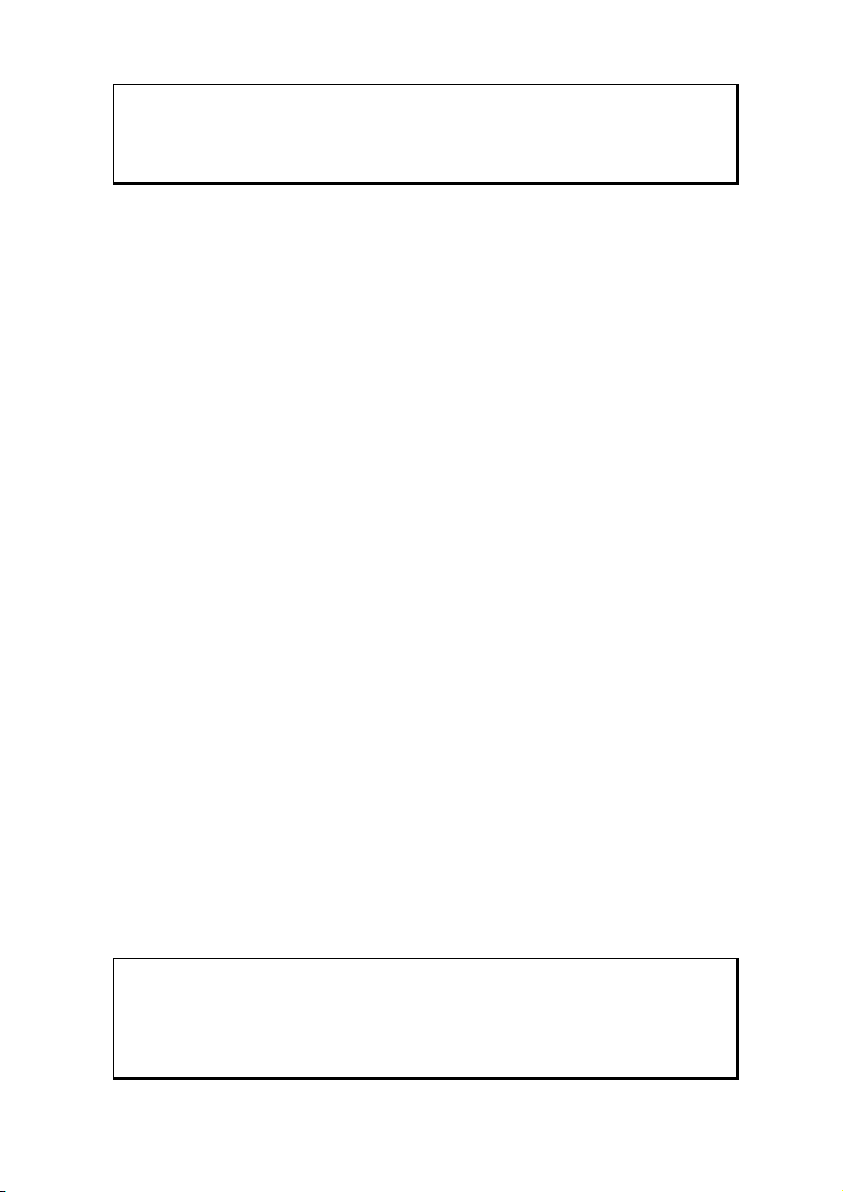
Nota
Através da instalação do GoPal Assistant o ActiveSync® é
automaticamente instalado.
II. Ligar com o PC
1. Inicie o seu sistema de navegação, accionando o botão Ligar/Desligar.
2. Ligue o cabo USB ao sistema de navegação.
3. Ligue a ficha USB numa ligação USB livre no seu computador.
4. O assistente de instalação de hardware reconhece um novo aparelho e instala
um programa de arranque adequado. Isto poderá demorar alguns minutos. Repita
a procura de ligação, se falhar na primeira vez.
5. Siga as instruções no ecrã. O programa irá agora estabelecer uma parceria entre o
seu PC e o aparelho.
Possibilidade alternativa para carregar a bateria
Tão logo o seu aparelho de navegação seja ligado por meio do cabo USB a um PC ou
Notebook activado, a bateria é carregada. Para isso não é necessária a instalação de
nenhum software ou controlador. Se possível, evite interromper o processo de carga
durante a primeira colocação em serviço.
III. Trabalhar com Microsoft® ActiveSync®
Quando liga o seu sistema de navegação ao PC, é inicializado automaticamente o
ActiveSync
parceria. Em caso positivo, as alterações realizadas no PC e no sistema de navegação,
desde a última sincronização, são comparadas e harmonizadas. No item Definições do
programa ActiveSync
sincronização. Para isso chame a Ajuda do programa (com a tecla F1), por forma a
conhecer os respectivos efeitos de cada ajuste. Caso o sistema de navegação não seja
identificado como parceiro, será activado automaticamente um acesso de convidado
restrito, através do qual pode, por exemplo, efectuar uma troca de dados. Se isso ocorrer,
apesar de se tratar de um aparelho parceiro registado, desconecte o seu sistema de
navegação do PC, de seguida desligue e torne a ligar o mesmo. Agora ligue o seu sistema
de navegação novamente ao PC, por forma a repetir o processo de reconhecimento. Se o
aparelho continuar a ser identificado como convidado, repita o procedimento e,
adicionalmente, reinicie também o PC.
®
. O programa verifica se o aparelho é compatível para estabelecer uma
®
pode definir com precisão, quais os dados que têm prioridade na
Nota
Certifique-se que o seu sistema de navegação está ligado ao PC sempre
através da mesma tomada USB, caso contrário o seu PC atribui outra ID e
instala o aparelho novamente.
Appendice
47
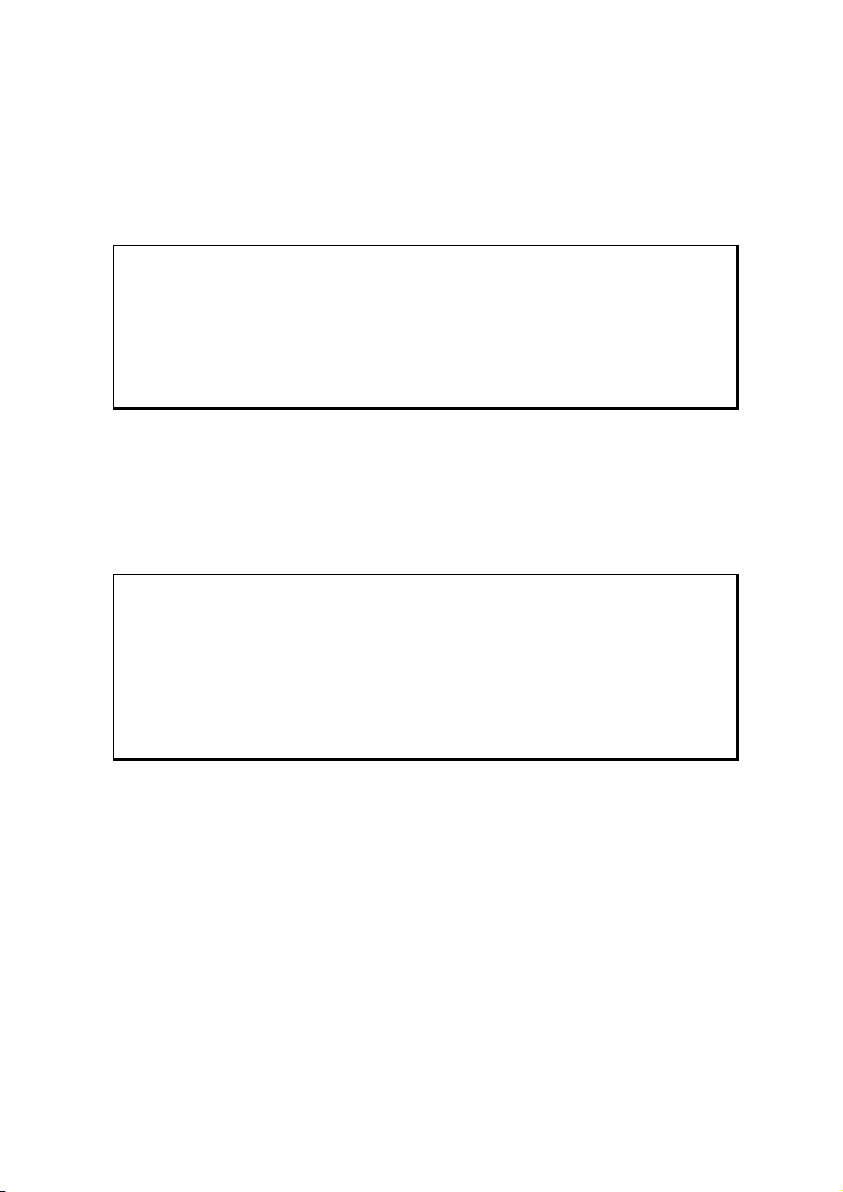
GPS (Global Positioning System)
O GPS é um sistema de determinação de posição por satélite . Com a ajuda de 24 satélites
à volta da Terra, é possível obter uma determinação de posição na Terra, com a precisão
de poucos metros.
O receptor do sinal de satélite processa-se através de antenas dos receptores do GPS
incorporadas, que, para tal, necessitam de um campo de captação livre, pelo menos, para
4 destes satélites.
Nota
No caso de uma visão livre limitada (por exemplo, em túneis, em zonas
com muito prédios, na floresta ou em veículos com placas metalizadas)
não é possível uma determinação do lugar. O receptor do satélite reinicia
automaticamente, imediatamente após ser ultrapassada esta condição e se
volte a ter campo de captação livre.
O receptor do GPS consome energia adicional. Isto tem especial importância no
funcionamento da bateria. Para poupar energia, não ligue o aparelho desnecessariamente.
Numa interrupção curta da sua viagem pode desligar o aparelho no interruptor
ligar/desligar. O aparelho volta a iniciar depois de premir no mesmo interruptor. O
receptor do GPS é também activado de novo, se o software de navegação ainda está
activo. Isto pode demorar algum tempo, dependendo da situação de recepção, até que a
posição seja de novo actualizada.
Nota
Verifique se o seu aparelho não está predefinido para desligar
automaticamente após alguns minutos de funcionamento da bateria pelo
receptor do GPS. Esta pré-instalação pode ser alterada no modo
Definições. No caso de o receptor do GPS não estar activo por mais horas,
este terá de voltar a orientar-se. Este processo poderá demorar algum
tempo.
Antena GPS externa
Uma segunda antena GPS opcional possibilita uma melhor recepção dos sinais dos
satélites (por exemplo, em veículos com pára-brisas metalizado).
1. Direccione a antena para cima.
2. Insira a tomada na antena GPS externa na respectiva abertura do equipamento.
48
Português

TMC (Traffic Message Channel)
Traffic Message Channel (TMC) é um serviço digital de dados via rádio, que funciona
de modo semelhante ao RDS e é utilizado para a transmissão de avisos de problemas de
trânsito a um aparelho receptor adequado.
As informações de trânsito são transmitidas permanentemente via FM.
Como o sinal é transmitido continuamente, o utilizador torna-se menos dependente dos
avisos de trânsito emitidos a cada meia hora. Além disso, informações importantes, como
por exemplo, casos de condutor em contramão, são transmitidas imediata-mente.
A transmissão está prevista para toda a Europa e já é oferecida pelas estações de rádio de
muitos países. A precisão dos avisos TMC pode variar muito, conforme o país.
A avaliação das mensagens TMC não é suportada por qualquer software de navegação.
Ligar a antena de janela TMC
O seu sistema de navegação dispõe de um receptor TMC integrado para a recepção de
informações de trânsito. Porém a recepção só é assegurada com a ligação da antena de
janela TMC juntamente fornecida.
1. Insira a ficha jack da antena de janela TMC no conector de auscultador no lado
esquerdo (ver página 11) do seu sistema de navegação.
2. Fixe a antena com auxílio das ventosas, p. ex., na borda do seu pára-brisa.
3. Posicione a antena de tal modo que seja mantida uma distância de aprox. 10 cm
até ao quadro metálico do vidro.
Conforme o veículo, a recepção TMC pode ser melhorada mudando-se a posição da
antena.
(Ilustração semelhante)
Agora o seu sistema de navegação é capaz de receber informações de trânsito através do
receptor TMC e assim pode desviar-se em caso de eventuais problemas de trânsito.
Appendice
49

Utilizar o cartão de memória
O seu sistema de navegação suporta cartões de memória MMC e SD.
Colocar os cartões de memória
1. Retire cuidadosamente o cartão (opcional) de dentro da embalagem. Tenha
cuidado para não tocar nem sujar a zona de contacto.
2. Insira o cartão de memória cuidadosamente, com o lado do contacto à frente, no
compartimento de cartão. O cartão deve engatar ligeiramente.
Retirar o cartão de memória
Nota
Retire o cartão de memória apenas se anteriormente tiver terminado o
software de navegação e desligado o aparelho através da tecla de
activação/desactivação. Caso contrário poderão perder-se dados.
1. Para retirar o cartão, pressione levemente na extremidade superior, até desprender
o bloqueio.
2. Retire agora o cartão, sem tocar na zona de contacto.
3. Pouse o cartão de memória na embalagem ou noutro lugar seguro.
Nota
Os cartões de memória são muito sensíveis. Tenha cuidado para que a
zona de contacto não se suje e para que não se exerça pressão sobre o
cartão.
Aceder ao cartão de memória
• O aparelho suporta apenas cartões de memória que estejam formatados no
formato de dados FAT16/32. No caso de introduzir cartões com outro formato (por
exemplo, de máquinas fotográficas, reprodutores de MP3), provavelmente o
aparelho não reconhece.Este tipo de cartão tem que ser previamente formatado.
Cuidado!
Ao formatar os cartões de memória, perdem-se os dados de forma
irrecuperável.
50
Português

Troca de dados no leitor de cartões
No entanto, quando pretender copiar uma grande quantidade de dados no cartão (Dados
em MP3, cartões de navegação), pode guardá-los directamente no cartão de memória.
Muitos computadores já possuem leitores de cartões. Introduza o cartão e copie os dados
directamente no cartão.
Devido ao acesso directo obtém uma transmissão bem mais rápida, em comparação com a
transmissão via ActiveSync
®
.
Mapas adicionais
No cartão de memória já se encontra um mapa digitalizado do seu país. Conforme a
versão, estarão disponíveis outros mapas digitalizados no seu DVD. Estes mapas podem
ser transferidos imediatamente para um cartão de memória. Para esta operação é
recomendado utilizar um leitor de cartão externo (ver também página 51).
Assistant fornecido possibilita uma compilação simples e individual do material
geográfico a transferir
Dependendo do volume de material cartográfico no DVD, serão necessários cartões de
memória com capacidade de 256 MB, 512 MB, 1.024 MB ou mais.
.
Transferência de material cartográfico para um cartão de
memória
A transferência de material cartográfico para um cartão de memória deve ser efectuada
preferencialmente através do Explorer do seu PC. Proceda do modo seguinte:
1. Insira o DVD com o material cartográfico desejado.
2. Abra a sua área de trabalho e seleccione a unidade de DVD.
3. Copie o ficheiro com a extensão ".psf" da pasta da área desejada do DVD para o seu
cartão de memória para a pasta "MapRegions".
Pode transferir vários ficheiros com material do cartão para o seu cartão de memória em
função do tamanho do cartão de memória. do país desejado na aplicação de navegação
do seu aparelho. Tenha em atenção o espaço de memória livre disponível no seu cartão.
Se tiver copiado mapas digitalizados de diversos países ou grupos de países para o seu
cartão de memória, deve seleccionar o mapa.
O GoPal
Appendice
51

Instalação alternativa do software de navegação a partir de um
cartão de memorização
O software para o seu sistema de navegação também pode ser instalado directamente de
um cartão de memória devidamente preparado.
Se for o caso, o software pré-instalado tem de ser previamente desinstalado (ver Função
especial CleanUp, página 43).
Durante a primeira instalação será solicitado a instalar o software de navegação. Proceda
do modo seguinte:
1. Retire cuidadosamente o cartão de dentro da embalagem. Tenha cuidado para não
tocar nem sujar a zona de contacto.
2. Insira o cartão de memória cuidadosamente no compartimento de cartão. O cartão
deve engatar ligeiramente.
3. Clique em OK para instalar a aplicação.
Depois de todos os seus dados terem sido copiados para o seu sistema de navegação,
surge o ecrã principal através do qual pode agora efectuar os ajustes de navegação.
Transferência de ficheiros de instalação e material cartográfico
para a memória interna
Nota
Para a transferência de dados o sistema de navegação tem de estar ligado
ao computador via ActiveSync
O aparelho dispõe de uma memória interna, não volátil, localizada na pasta \My Flash
Disk.
Com a opção de Busca do ActiveSync® pode tornar esta e outras pastas visíveis. O
manuseamento de pastas e ficheiros é análogo ao procedimento adoptado no Explorer.
Para disponibilizar os ficheiros de instalação e material cartográfico para o aparelho, é
necessário criar as pastas requisitadas.
Instale os ficheiros de instalação na pasta INSTALL (\My Flash Disk\INSTALL). O material
cartográfico deve ser guardado na pasta MapRegions (\My Flash Disk\MapRegions). Ao
nomear as pastas, observe as convenções de escrita acima especificadas.
Caso tenha outros dados guardados em seu aparelho de navegação, lembre-se que é
necessário dispor de espaço disponível para a transferência de dados. Se este não for o
caso, remova os ficheiros desnecessários.
®
(ver página 47).
52
Português
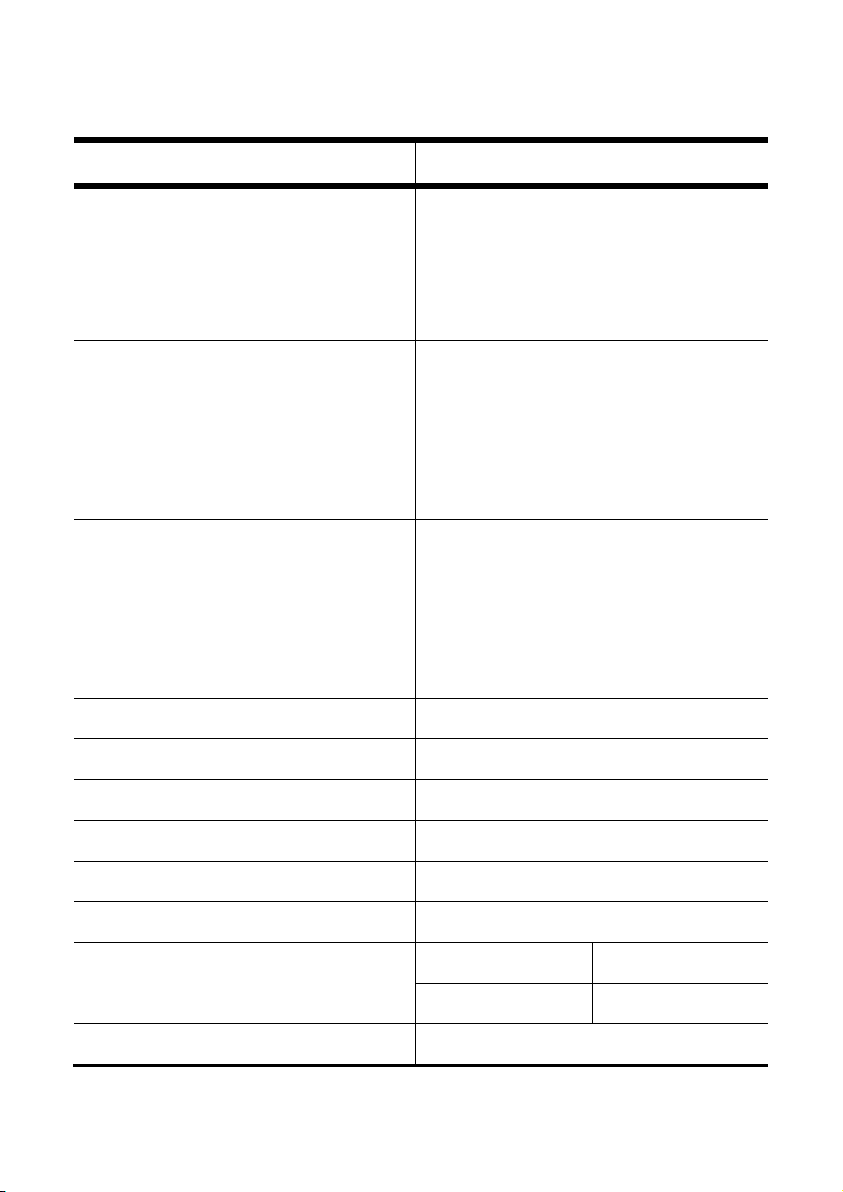
Dados técnicos
Parâmetro Indicações
Alimentação de corrente
cabo de alimentação de corrente para
isqueiro
Entrada
Saída
Alimentação de corrente
(alternativo)
cabo de alimentação de corrente para
isqueiro
Entrada
Saída
Alimentação de corrente
(alternativo)
cabo de alimentação de corrente para
isqueiro
Entrada
Saída
Auscultadores Auscultadores (3,5 mm)
Tipo de cartão de memória MMC ou SD
L&K G12PCL-535-L031
UDID/
12-24V DC, 800mA / fusível 2A
(T2AL/250V)
5V / 1A (max.)
Atech ATPI -68HT0501
12-24V DC, 1,3A max. / fusível 2A
(T2AL/250V)
5V / 1A (max.)
CA-0511MH-2F
12-24V DC, 800mA / fusível 2A
(T2AL/250V)
5V / 1A (max.)
Tipo de ficha do receptor GPS externo MMCX
Interface USB
Medidas
Peso incl. bateria
Temperaturas
Humidade (sem condensação) 0 – 90 %
Dados técnicos
USB 1.1
aprox. 99 mm x 85 mm x 21 mm
aprox. 160 g (sem embalagem)
Ligado 0° C - +35° C
Desligado -20° C - +60° C
53

Índice
A
AlarmClock (função de despertar)
Ajustar volume de som ............. 39
Ajuste da hora do sistema ......... 38
Descrição dos botões ................ 37
Ecrã principal............................ 36
Escolher um tom de alarme ...... 38
Função snooze.......................... 40
Terminar................................... 40
Altifalantes...................................... 9
Antena GPS externa ...................... 48
Apoio ao cliente............................ 42
Assistência técnica ...........................ii
Auscultadores............................... 11
AutoSuspend................................ 44
C
Carregar a bateria ......................... 12
Cartão de memória....................... 50
CleanUp ................................. 17, 43
Compatibilidade electromagnética .3
Componentes
Lado esquerdo.......................... 11
Lado traseiro............................... 9
Vista de cima............................. 10
Vista frontal ................................ 8
Condições do ambiente de trabalho2
Conservação do ecrã ...................... 5
Conteúdo da embalagem ............... 7
Cópia de segurança de dados......... 1
Copyright .......................................vi
D
Dados técnicos ............................. 53
Defeitos e causas .......................... 42
E
Ecrã táctil........................................ 8
EMV................................................ 3
Encaixe do SD/MMC..................... 10
F
FAQ ..............................................41
Função especial CleanUp........ 17, 43
Funcionamento da bateria ..............4
G
GPS...............................................48
Antena externa..........................48
GPS Factory Reset..........................44
H
Hotline..........................................42
I
Informação em Conformidade com
a Directiva R&TTE........................ 3
Informaciones sobre la vigilancia
de tráfico................................... 30
Informações sobre a monitorização
do trânsito ................................30
Instalação
Alimentação de corrente ...........13
Carregar a bateria......................12
Instalar software de navegação .15
Ligar o aparelho ........................14
Instalar software de navegação .....15
Instruções de segurança.................. 1
Cablagem ...................................4
Condições do ambiente de
trabalho ..................................2
Conservação do ecrã................... 5
Funcionamento da bateria ..........4
Ligação........................................4
Manutenção................................5
Navegação ................................24
Reparação ...................................2
Temperatura ambiente................2
Transporte ..................................6
Interruptor ON/OFF ......................10
L
Leitor de cartões............................51
Ligação ...........................................4
Ligação externa de antena.............11
Ligar a antena de janela TMC ........49
Ligar com o PC.............................. 47
Ligar e desligar..............................16
Ligar o aparelho ............................14
54
Português

M
Manutenção ...................................5
Ligar e desligar.......................... 16
Mapas adicionais .......................... 51
Marca do produto ..........................vi
Microsoft
®
ActiveSync®................... 46
Mini-tomada USB.......................... 10
N
Navegação
Fixar o suporte para automóvel 26
Iniciar software de navegação... 29
Oreintação da antena ............... 25
Nova iniciação do aparelho........... 45
Número de série .............................. i
O
Orientação da antena ................... 25
P
Palavra-passe .........18, 19, 20, 21, 22
Perguntas frequentes.................... 41
Picture Viewer
Operação.................................. 32
Visão geraldo ecrâ principal ...... 32
Q
Qualidade........................................ii
R
Reciclagem .....................................5
Reparação .......................................2
Reposição do sistema de
navegação
Hard-Reset.................................23
Reset .........................................23
Reset .............................................23
S
Security.............. i, 18, 19, 20, 21, 22
Consulte de palavra-passe.........22
Criar palavra-passe....................18
Efectuar as definições ................19
Super PIN e UUID...................... 20
Service
Hotline...................................... 42
Sincronização com o PC................46
Sumário ......................................... iii
SuperPIN........................ i, 20, 21, 22
T
Temperatura ambiente....................2
texto de lembrete............................. i
Texto de lembrete....... 18, 19, 21, 22
TMC..............................................49
Ligar a antena de janela TMC ....49
Trabalhar com Microsoft
ActiveSync
®
................................47
®
Transporte ......................................6
Travelguide...................................35
U
UUID.............................. i, 20, 21, 22
Índice
55
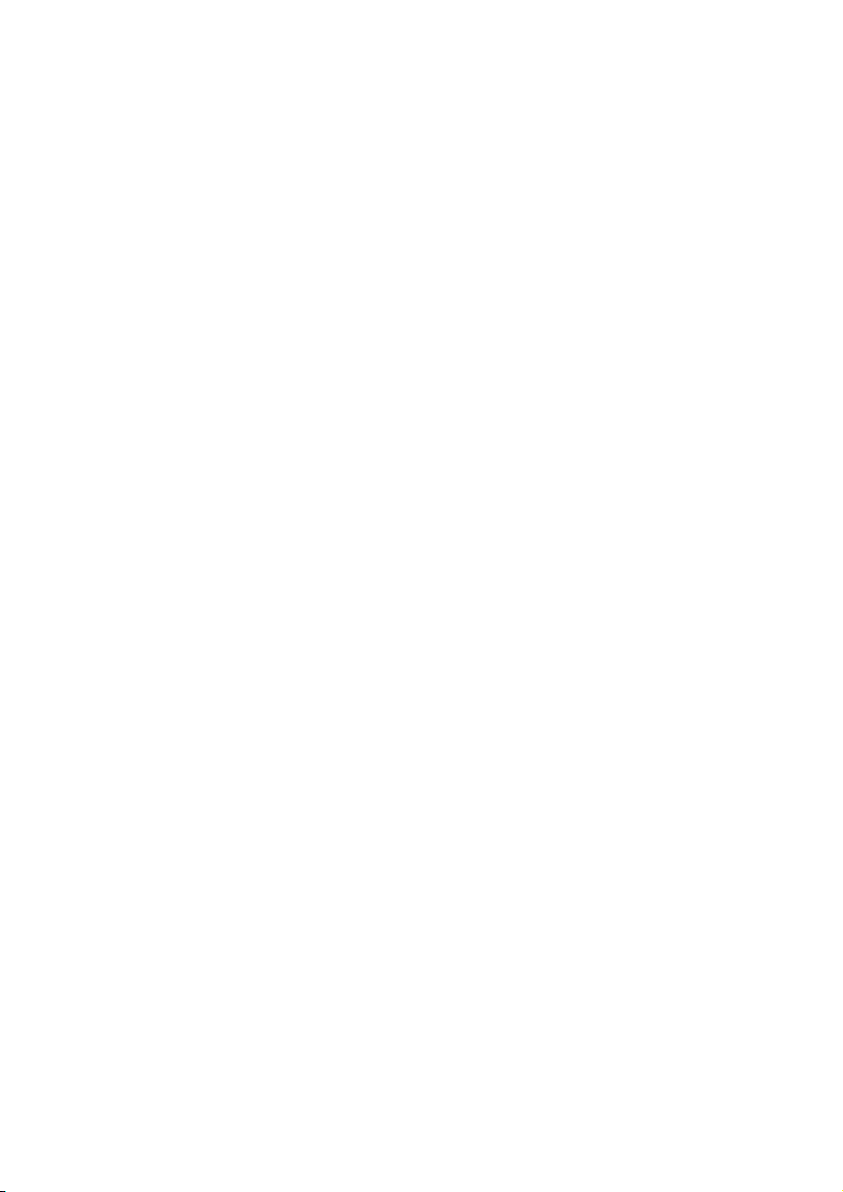
56
Português
